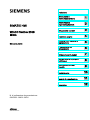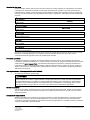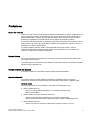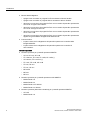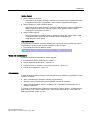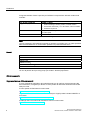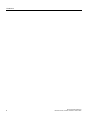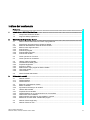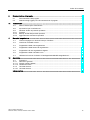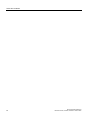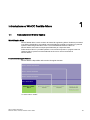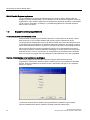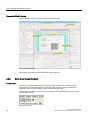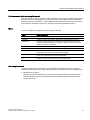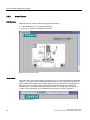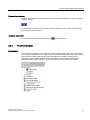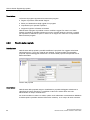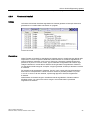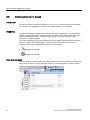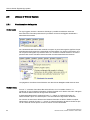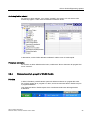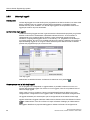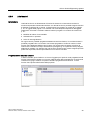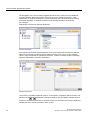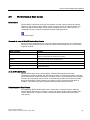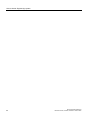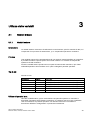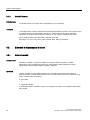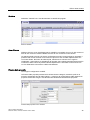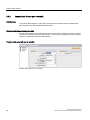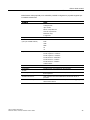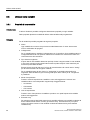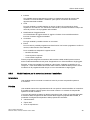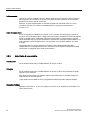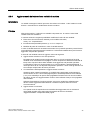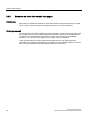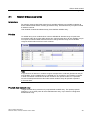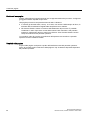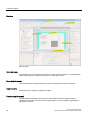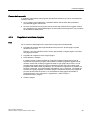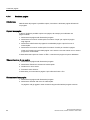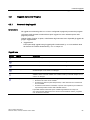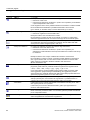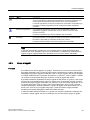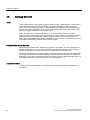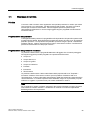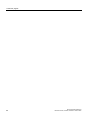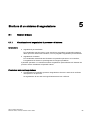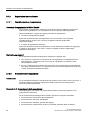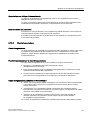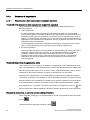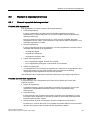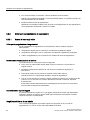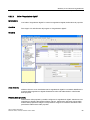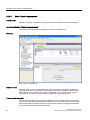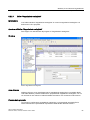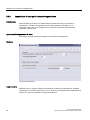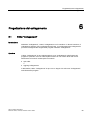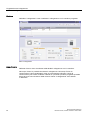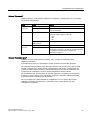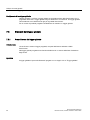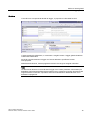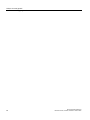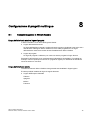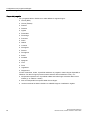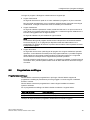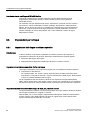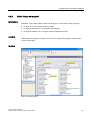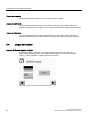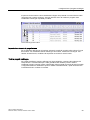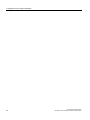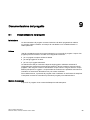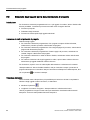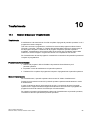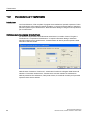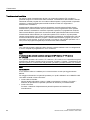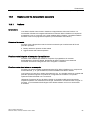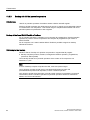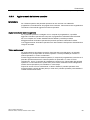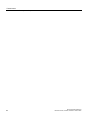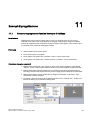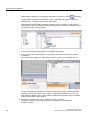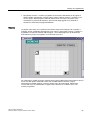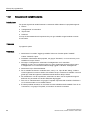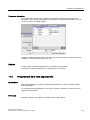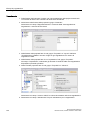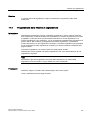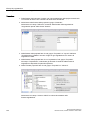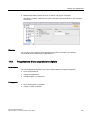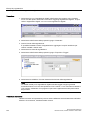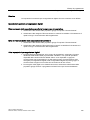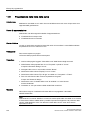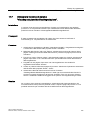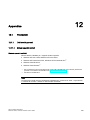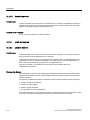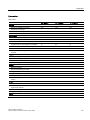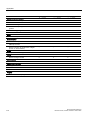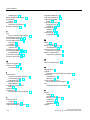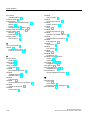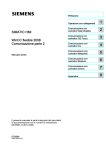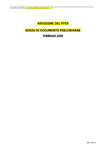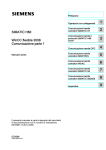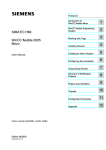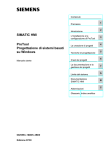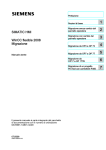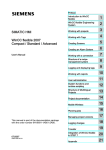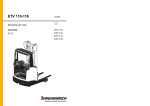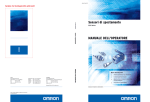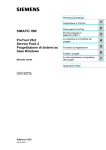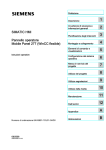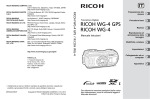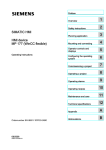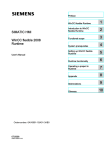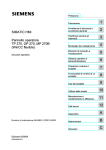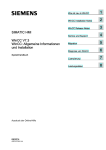Download WinCC flexible 2008 Micro - Service, Support
Transcript
Prefazione
SIMATIC HMI WinCC flexible 2008 WinCClexible008icro
Introduzione a
WinCC flexible Micro
1
______________
SIMATIC HMI
WinCC flexible 2008
Micro
Manuale utente
WinCC flexible
Engineering System
2
______________
3
______________
Utilizzo delle variabili
4
Creazione pagine
______________
Struttura di un sistema di
segnalazione
5
______________
Progettazione del
collegamento
6
______________
7
Utilizzo di eventi globali
______________
Configurazione di progetti
multilingue
8
______________
Documentazione del
progetto
9
______________
10
Trasferimento
______________
11
______________
Esempi di progettazione
12
Appendice
______________
N. di ordinazione documentazione
6AV6691-1AA01-3AD0
07/2008
A5E01067658-02
Istruzioni di sicurezza
Istruzioni diQuesto
sicurezza
manuale contiene delle norme di sicurezza che devono essere rispettate per salvaguardare l'incolumità
personale e per evitare danni materiali. Le indicazioni da rispettare per garantire la sicurezza personale sono
evidenziate da un simbolo a forma di triangolo mentre quelle per evitare danni materiali non sono precedute dal
triangolo. Gli avvisi di pericolo sono rappresentati come segue e segnalano in ordine descrescente i diversi livelli
di rischio.
PERICOLO
questo simbolo indica che la mancata osservanza delle opportune misure di sicurezza provoca la morte o gravi
lesioni fisiche.
AVVERTENZA
il simbolo indica che la mancata osservanza delle relative misure di sicurezza può causare la morte o gravi
lesioni fisiche.
CAUTELA
con il triangolo di pericolo indica che la mancata osservanza delle relative misure di sicurezza può causare
lesioni fisiche non gravi.
CAUTELA
senza triangolo di pericolo indica che la mancata osservanza delle relative misure di sicurezza può causare
danni materiali.
ATTENZIONE
indica che, se non vengono rispettate le relative misure di sicurezza, possono subentrare condizioni o
conseguenze indesiderate.
Nel caso in cui ci siano più livelli di rischio l'avviso di pericolo segnala sempre quello più elevato. Se in un avviso
di pericolo si richiama l'attenzione con il triangolo sul rischio di lesioni alle persone, può anche essere
contemporaneamente segnalato il rischio di possibili danni materiali.
Personale qualificato
L'apparecchio/sistema in questione deve essere installato e messo in servizio solo rispettando le indicazioni
contenute in questa documentazione. La messa in servizio e l'esercizio di un apparecchio/sistema devono essere
eseguiti solo da personale qualificato. Con riferimento alle indicazioni contenute in questa documentazione in
merito alla sicurezza, come personale qualificato si intende quello autorizzato a mettere in servizio, eseguire la
relativa messa a terra e contrassegnare le apparecchiature, i sistemi e i circuiti elettrici rispettando gli standard
della tecnica di sicurezza.
Uso regolamentare delle apparecchiature/dei sistemi:
Si prega di tener presente quanto segue:
AVVERTENZA
L'apparecchiatura può essere destinata solo agli impieghi previsti nel catalogo e nella descrizione tecnica e può
essere utilizzata solo insieme a apparecchiature e componenti di Siemens o di altri costruttori raccomandati o
omologati dalla Siemens. Per garantire un funzionamento ineccepibile e sicuro del prodotto è assolutamente
necessario che le modalità di trasporto, di immagazzinamento, di installazione e di montaggio siano corrette,
che l'apparecchiatura venga usata con cura e che si provveda ad una manutenzione appropriata.
Marchio di prodotto
Tutti i nomi di prodotto contrassegnati con ® sono marchi registrati della Siemens AG. Gli altri nomi di prodotto
citati in questo manuale possono essere dei marchi il cui utilizzo da parte di terzi per i propri scopi può violare i
diritti dei proprietari.
Esclusione di responsabilità
Abbiamo controllato che il contenuto di questa documentazione corrisponda all'hardware e al software descritti.
Non potendo comunque escludere eventuali differenze, non possiamo garantire una concordanza perfetta. Il
contenuto di questa documentazione viene tuttavia verificato periodicamente e le eventuali correzioni o modifiche
vengono inserite nelle successive edizioni.
Siemens AG
Industry Sector
Postfach 48 48
90327 NÜRNBERG
GERMANIA
N. di ordinazione documentazione: 6AV6691-1AA01-3AD0
Ⓟ 07/2008
Copyright © Siemens AG 2008.
Con riserva di eventuali modifiche tecniche
Prefazione
Scopo del manuale
Questo manuale utente è parte integrante della documentazione di WinCC flexible Micro. Lo
scopo di questo manuale è quello di fornire una visione d'insieme sulla progettazione con
WinCC flexible Micro. Questo manuale assiste l'utente nella creazione di nuovi progetti,
durante la progettazione e il trasferimento di un progetto nel pannello operatore.
Il presente manuale è destinato ai principianti, agli utenti che operano una migrazione da un
altro prodotto e ai creatori di progetti attivi nell'ambito di progettazione, messa in servizio e
assistenza con WinCC flexible Micro.
La guida integrata in WinCC flexible, WinCC flexible Information System, contiene
informazioni dettagliate. Nell'Information System sono disponibili in formato elettronico
istruzioni, esempi e informazioni di riferimento.
Nozioni di base
Per la comprensione del manuale sono necessarie conoscenze generali nel settore della
tecnologia di automazione.
Si presuppongono conoscenze inerenti l'utilizzo di personal computer con sistema operativo
Windows 2000 o Windows XP.
Campo di validità del manuale
Il manuale è valido per il pacchetto software WinCC flexible 2008 Micro.
Manuali disponibili
Il presente manuale fa parte della documentazione di SIMATIC HMI. Le seguenti
informazioni forniscono una panoramica sulle informazioni disponibili su SIMATIC HMI.
Manuale utente
Per la versione Micro si raccomandano i documenti contrassegnati con (*)
● WinCC flexible Micro (*)
– descrive i principi della progettazione con il sistema di engineering
WinCC flexible Micro
● WinCC flexible Compact/ Standard/ Advanced
– descrive i principi della progettazione con i sistemi di engineering
WinCC flexible Compact, WinCC flexible Standard e WinCC flexible Advanced
● WinCC flexible Runtime:
– descrive la messa in servizio e l'utilizzo del progetto di runtime su un PC.
WinCC flexible 2008 Micro
Manuale utente, 07/2008, 6AV6691-1AA01-3AD0
3
Prefazione
● WinCC flexible Migration:
– spiega come convertire un progetto ProTool esistente in WinCC flexible.
– spiega come convertire un progetto WinCC esistente in WinCC flexible.
– descrive la conversione di progetti ProTool con un cambio di pannello operatore da
OP3 a OP 73 oppure OP 73micro.
– descrive la conversione di progetti ProTool con un cambio di pannello operatore da
OP7 a OP 77B oppure OP 77A.
– descrive la conversione di progetti ProTool con un cambio di pannello operatore da
OP17 a OP 177B.
– descrive la conversione di progetti ProTool con un cambio di pannello operatore da
apparecchi grafici RMOS ad apparecchi Windows CE.
● Communication:
– la parte 1 descrive il collegamento del pannello operatore ai controllori della
famiglia SIMATIC.
– la parte 2 descrive il collegamento del pannello operatore ai controllori di
altri costruttori.
Istruzioni operative
● Istruzioni operative per i pannelli operatore SIMATIC:
– OP 73, OP 77A, OP 77B
– TP 170micro, TP 170A, TP 170B, OP 170B (*)
– OP 73micro, TP 177micro (*)
– TP 177A, TP 177B, OP 177B
– TP 270, OP 270
– TP 277, OP 277
– MP 270B
– MP 370
– MP 377
● Istruzioni operative per i pannelli operatore mobili SIMATIC:
– Mobile Panel 170
– Mobile Panel 277
– Mobile Panel 277F IWLAN
– Mobile Panel 277 IWLAN
● Istruzioni operative (descrizione sintetica) per i pannelli operatore SIMATIC:
– OP 77B
– Mobile Panel 170
4
WinCC flexible 2008 Micro
Manuale utente, 07/2008, 6AV6691-1AA01-3AD0
Prefazione
Getting Started
● WinCC flexible primi passi:
– sulla base di un progetto d'esempio, introduce per gradi le nozioni fondamentali della
progettazione di pagine, segnalazioni, ricette e della navigazione delle pagine.
● WinCC flexible per utenti di livello avanzato:
– sulla base di un progetto d'esempio, introduce gradualmente le nozioni fondamentali
della progettazione di archivi, report di progetti, script, gestione utenti, progetti
multilingue e l'integrazione in STEP 7.
● WinCC flexible Options:
– introduce tramite un progetto di esempio passo per passo alle nozioni di base della
progettazione delle opzioni di WinCC flexible Audit, Sm@rtServices,
Sm@rtAccess e OPC-Server
Disponibilità online
Il seguente link consente di accedere direttamente ai pacchetti di documentazione tecnica
disponibili per i singoli prodotti e sistemi SIMATIC in diverse lingue.
● Documentazione tecnica SIMATIC Guide:
"http://www.automation.siemens.com/simatic/portal/html_72/techdoku.htm"
Guida alla consultazione
Il presente manuale è strutturato nel modo seguente:
● Introduzione a WinCC flexible Micro – capitolo 1
● Utilizzo di WinCC flexible Micro – capitolo 2-9
● Trasferimento di un progetto a un pannello operatore - capitolo 10
● Esempi di progettazione - capitolo 11
Abbreviazioni
È stata adottata una differenziazione nella designazione del software di progettazione e del
software di runtime:
● "WinCC flexible 2008" designa il software di progettazione.
● "Runtime" indica il software di runtime operabile nei pannelli operatore.
● "WinCC flexible Runtime" indica il prodotto per la visualizzazione da utilizzare su PC
standard o Panel PC.
In contesti di validità generale si utilizza la designazione "WinCC flexible". La designazione
della versione, p.es. "WinCC flexible 2008", viene sempre utilizzata se è necessaria una
differenziazione da un'altra versione.
WinCC flexible 2008 Micro
Manuale utente, 07/2008, 6AV6691-1AA01-3AD0
5
Prefazione
Il seguente estratto di testo è previsto per facilitare la comprensione dei testi contenuti nel
manuale:
Tipo di rappresentazione
Campo di validità
"Aggiunta di pagine"
•
•
•
Definizioni che ricorrono nell'interfaccia utente, p.es. nomi di
finestre di dialogo, schede, pulsanti, comandi di menu.
Introduzioni necessarie, p. es. valori limite, valori di variabili.
Indicazioni di percorsi
"File > Modifica"
Sequenze di controllo, p.es. comandi di menu, comandi di menu
di scelta rapida.
<F1>, <Alt>+<P>
Comandi da tastiera
Osservare anche la nota evidenziata nel modo seguente:
Nota
Le note contengono informazioni importanti sul prodotto, sul relativo uso o su parti specifiche
della documentazione a cui è necessario prestare una particolare attenzione.
Marchi
HMI®
SIMATIC®
SIMATIC HMI®
SIMATIC ProTool®
SIMATIC WinCC®
SIMATIC WinCC flexible®
Le restanti denominazioni utilizzate nella presente documentazione possono essere marchi il
cui uso da parte di terzi per scopi propri può violare i diritti del proprietario.
Ulteriore supporto
Rappresentanze e uffici commerciali
In caso di domande sull'utilizzo dei prodotti descritti, per le quali non trovate risposte nella
documentazione, rivolgetevi per favore al vostro partner di riferimento Siemens nella nostra
sede più vicina.
Il vostro partner di riferimento lo trovate sotto:
"http://www.siemens.com/automation/partner"
La guida all'offerta della documentazione tecnica per i singoli prodotti e sistemi SIMATIC si
trova sotto:
"http://www.siemens.com/simatic-tech-doku-portal"
Il catalogo online e il sistema di ordinazione online si trovano sotto:
"http://mall.automation.siemens.com"
6
WinCC flexible 2008 Micro
Manuale utente, 07/2008, 6AV6691-1AA01-3AD0
Prefazione
Training center
Per facilitarvi l'approccio alla tecnica d'automazione ed ai relativi sistemi, offriamo appositi
corsi. Rivolgetevi al training center locale della vostra regione o al training center centrale
di Norimberga, D 90327.
Internet: "http://www.sitrain.com"
Technical Support
Potete accedere al Technical Support per tutti i prodotti A&D
Tramite il modulo Web per la richiesta di supporto
"http://www.siemens.com/automation/support-request"
Ulteriori informazioni sul nostro Technical Support si trovano in Internet sotto:
"http://www.siemens.com/automation/service"
Service & Support in Internet
Oltre alla nostra offerta di documentazione, vi offriamo online in Internet tutto il nostro
know-how sotto:
http://www.siemens.com/automation/service&support
Lì potete trovare:
● La Newsletter, che vi fornisce le informazioni più attuali sui prodotti.
● I documenti che vi servono attraverso la nostra funzione di ricerca in Service & Support.
● Un Forum, nel quale utenti e specialisti di tutto il mondo si scambiano le loro
rispettive esperienze.
● Il vostro partner di riferimento locale per Automation & Drives.
● Informazioni su assistenza in loco, riparazioni, parti di ricambio. Molte altre informazioni
utili sono disponibili nella rubrica "Servizi".
WinCC flexible 2008 Micro
Manuale utente, 07/2008, 6AV6691-1AA01-3AD0
7
Prefazione
8
WinCC flexible 2008 Micro
Manuale utente, 07/2008, 6AV6691-1AA01-3AD0
Indice del contenuto
Prefazione ................................................................................................................................................. 3
1
2
3
Introduzione a WinCC flexible Micro ........................................................................................................ 13
1.1
Componenti di WinCC flexible .....................................................................................................13
1.2
Supporto della progettazione .......................................................................................................14
WinCC flexible Engineering System ........................................................................................................ 15
2.1
Nozioni di base sull'interfaccia utente di progettazione ...............................................................15
2.2
2.2.1
2.2.2
2.2.3
2.2.4
2.2.5
2.2.6
Superficie di programmazione di WinCC flexible.........................................................................15
Elementi dell'interfaccia utente di WinCC flexible........................................................................15
Menu e barre degli strumenti .......................................................................................................16
Area di lavoro ...............................................................................................................................18
Finestra di progetto ......................................................................................................................19
Finestra delle proprietà ................................................................................................................20
Finestra dei risultati......................................................................................................................21
2.3
Come operare con il mouse.........................................................................................................22
2.4
Come operare con la tastiera.......................................................................................................23
2.5
2.5.1
2.5.2
2.5.3
2.5.4
2.5.5
2.5.6
Utilizzo di WinCC flexible .............................................................................................................24
Visualizzazione della guida..........................................................................................................24
Proprietà degli editor....................................................................................................................25
Avvio di un editor .........................................................................................................................26
Elaborazione di più progetti in WinCC flexible.............................................................................27
Lista degli oggetti .........................................................................................................................28
Lista funzioni ................................................................................................................................29
2.6
WinCC flexible Start Center .........................................................................................................31
Utilizzo delle variabili ............................................................................................................................... 33
3.1
3.1.1
3.1.2
Nozioni di base ............................................................................................................................33
Variabili esterne ...........................................................................................................................33
Variabili interne ............................................................................................................................34
3.2
3.2.1
3.2.2
Elementi e impostazioni di base ..................................................................................................34
Editor di variabili...........................................................................................................................34
Impostazioni di base per le variabili.............................................................................................36
3.3
3.3.1
3.3.2
3.3.3
3.3.4
3.3.5
Utilizzo delle variabili....................................................................................................................38
Proprietà di una variabile .............................................................................................................38
Variabili esterne per la comunicazione con il controllore.............................................................39
Valori limite di una variabile .........................................................................................................40
Aggiornamento del valore di una variabile in runtime..................................................................41
Emissione dei valori delle variabili nelle pagine...........................................................................42
3.4
Nozioni di base sugli array...........................................................................................................43
3.5
Nozioni di base su cicli.................................................................................................................44
WinCC flexible 2008 Micro
Manuale utente, 07/2008, 6AV6691-1AA01-3AD0
9
Indice del contenuto
4
5
6
Creazione pagine..................................................................................................................................... 45
4.1
4.1.1
4.1.2
4.1.3
4.1.4
Nozioni di base............................................................................................................................ 45
Nozioni di base sulle pagine ....................................................................................................... 45
Editor di pagine ........................................................................................................................... 47
Progettare la creazione di pagine ............................................................................................... 49
Gestione pagine .......................................................................................................................... 50
4.2
4.2.1
4.2.2
Oggetti dell'editor Pagine ............................................................................................................ 51
Sommario degli oggetti ............................................................................................................... 51
Gruppi di oggetti.......................................................................................................................... 53
4.3
Vantaggi dei livelli ....................................................................................................................... 54
4.4
Sicurezza in runtime.................................................................................................................... 55
Struttura di un sistema di segnalazione ................................................................................................... 57
5.1
5.1.1
5.1.2
5.1.2.1
5.1.2.2
5.1.2.3
5.1.3
5.1.3.1
5.1.3.2
Nozioni di base............................................................................................................................ 57
Visualizzazione di segnalazioni di processo e di sistema........................................................... 57
Segnalazioni personalizzate ....................................................................................................... 58
Possibili procedure di segnalazione............................................................................................ 58
Riconoscimento di segnalazioni.................................................................................................. 58
Classi di segnalazione ................................................................................................................ 59
Emissione di segnalazioni........................................................................................................... 60
Visualizzazione delle segnalazioni sul pannello operatore......................................................... 60
Funzioni di sistema per l'elaborazione delle segnalazioni .......................................................... 62
5.2
5.2.1
5.2.2
5.2.2.1
5.2.2.2
5.2.2.3
5.2.2.4
5.2.3
Elementi e impostazioni di base ................................................................................................. 63
Elementi e proprietà delle segnalazioni ...................................................................................... 63
Editor per la progettazione di segnalazioni ................................................................................. 64
Nozioni di base sugli editor ......................................................................................................... 64
Editor "Segnalazioni digitali" ....................................................................................................... 65
Editor "Classi di segnalazione" ................................................................................................... 66
Editor "Segnalazioni analogiche" ................................................................................................ 67
Impostazioni di base per il sistema di segnalazione................................................................... 68
Progettazione del collegamento............................................................................................................... 69
6.1
7
8
10
Editor "Collegamenti" .................................................................................................................. 69
Utilizzo di eventi globali ........................................................................................................................... 73
7.1
Campo di impiego del trigger globale ......................................................................................... 73
7.2
Utilizzo degli eventi ..................................................................................................................... 73
7.3
7.3.1
Elementi del trigger globale ........................................................................................................ 74
Area di lavoro del trigger globale ................................................................................................ 74
Configurazione di progetti multilingue ...................................................................................................... 77
8.1
Concetti linguistici in WinCC flexible........................................................................................... 77
8.2
Progettazione multilingue............................................................................................................ 79
8.3
8.3.1
8.3.2
Impostazioni per le lingue ........................................................................................................... 80
Impostazioni delle lingue nel sistema operativo ......................................................................... 80
Editor "Lingue del progetto" ........................................................................................................ 81
8.4
Lingue del runtime....................................................................................................................... 82
WinCC flexible 2008 Micro
Manuale utente, 07/2008, 6AV6691-1AA01-3AD0
Indice del contenuto
9
10
11
12
Documentazione del progetto .................................................................................................................. 85
9.1
Documentazione del progetto ......................................................................................................85
9.2
Selezione degli oggetti per la documentazione di progetto .........................................................86
Trasferimento .......................................................................................................................................... 87
10.1
Nozioni di base per il trasferimento .............................................................................................87
10.2
Impostazioni per il trasferimento ..................................................................................................88
10.3
10.3.1
10.3.2
10.3.3
Gestione dei file nel pannello operatore ......................................................................................91
ProSave .......................................................................................................................................91
Backup dei dati del pannello operatore .......................................................................................92
Aggiornamento del sistema operativo .........................................................................................93
Esempi di progettazione .......................................................................................................................... 95
11.1
Creare una pagina con funzioni base per il riutilizzo ...................................................................95
11.2
Creazione di variabili esterne.......................................................................................................98
11.3
Progettazione della vista segnalazione .......................................................................................99
11.4
Progettazione della finestra di segnalazione .............................................................................101
11.5
Progettazione di una segnalazione digitale ...............................................................................103
11.6
Progettazione della vista della curva .........................................................................................106
11.7
Utilizzare la funzione di sistema "VistaSegnalazioneModificaSegnalazione". ..........................107
Appendice.............................................................................................................................................. 109
12.1
12.1.1
12.1.1.1
12.1.1.2
12.1.2
12.1.2.1
Prestazioni .................................................................................................................................109
Dati tecnici generali....................................................................................................................109
Sistemi operativi abilitati ............................................................................................................109
Caratteri ammessi......................................................................................................................110
Limiti del sistema .......................................................................................................................110
Limiti del sistema .......................................................................................................................110
Indice analitico....................................................................................................................................... 113
WinCC flexible 2008 Micro
Manuale utente, 07/2008, 6AV6691-1AA01-3AD0
11
Indice del contenuto
12
WinCC flexible 2008 Micro
Manuale utente, 07/2008, 6AV6691-1AA01-3AD0
1
Introduzione a WinCC flexible Micro
1.1
Componenti di WinCC flexible
WinCC flexible Micro
WinCC flexible Micro è tra le versioni dei sistemi di engineering WinCC flexible la più ridotta.
Con WinCC flexible Micro è possibile creare ed elaborare progetti per impianti con pannelli
operatori della famiglia dei Micro Panel. Le funzionalità della versione "Micro" di
WinCC flexible sono state concepite specificamente per i dispositivi citati.
Dalla versione "Micro" è possibile passare a una versione superiore. I progetti creati con
l'edizione "Micro" possono essere elaborati anche con le versioni avanzate di
WinCC flexible.
Funzioni delle singole versioni
WinCC flexible è disponibile nelle versioni di seguito elencate:
:LQ&&IOH[LEOH$GYDQFHG
:LQ&&IOH[LEOH6WDQGDUG
:LQ&&IOH[LEOH&RPSDFW
:LQ&&IOH[LEOH0LFUR
6,0$7,&3$1(/
0LFUR
6,0$7,&3$1(/
6,0$7,&3$1(/
6,0$7,&3$1(/
6,0$7,&3$1(/
EDVDWRVX3&
:LQGRZV;3
:LQGRZV9LVWD
Le versioni WinCC flexible
WinCC flexible 2008 Micro
Manuale utente, 07/2008, 6AV6691-1AA01-3AD0
13
Introduzione a WinCC flexible Micro
1.2 Supporto della progettazione
WinCC flexible Engineering System
Per la progettazione di diversi pannelli operatore e controllori, WinCC flexible offre una
famiglia di sistemi di engineering in scala, adattati in modo ottimale alle rispettive funzioni di
progettazione. Ogni versione supporta una vasta gamma di pannelli operatore e funzionalità;
con la versione "Standard", ad esempio, è possibile progettare anche pannelli operatore
della versione "Compact".
1.2
Supporto della progettazione
Personalizzazione dell'interfaccia utente
WinCC flexible consente di personalizzare posizione e comportamento di finestre e barre
degli strumenti. È così possibile adattare alle proprie esigenze l'ambiente di lavoro.
La configurazione dell'ambiente di lavoro di WinCC flexible viene associata all'utente che si
è connesso a Microsoft Windows. Al momento della memorizzazione del progetto vengono
salvati automaticamente anche le posizioni e l'interazione di finestre e barre degli strumenti.
Alla successiva apertura vengono ripristinati le posizioni e il comportamento di finestre e
barre degli strumenti al momento dell'ultimo salvataggio. In questo modo si ritrova il proprio
ambiente di lavoro come lo si è lasciato. La configurazione personalizzata viene utilizzata
anche se si apre un progetto che in precedenza era stato elaborato da un altro progettista.
Opzioni d'installazione per progettazione multilingue
Durante la progettazione è possibile cambiare la lingua dell'interfaccia utente di
progettazione: ad esempio quando in WinCC flexible operano più progettisti di nazionalità
diverse. Durante l'installazione di WinCC flexible, selezionare le lingue di cui si desidera
disporre in seguito.
L'interfaccia utente di WinCC flexible viene generalmente installata in lingua inglese.
Durante l'installazione di WinCC flexible è possibile selezionare altre lingue.
14
WinCC flexible 2008 Micro
Manuale utente, 07/2008, 6AV6691-1AA01-3AD0
WinCC flexible Engineering System
2.1
2
Nozioni di base sull'interfaccia utente di progettazione
Principio
WinCC flexible è il software HMI, dall'engineering facile ed efficiente, per concetti di
automazione di grande innovazione a livello macchine.
WinCC flexible può essere avviato ad esempio mediante un'icona sul Desktop o dal menu
Start di Windows.
Desktop Icon
In WinCC flexible è possibile tenere aperto ed elaborare soltanto un progetto alla volta. Per
copiare, ad esempio, oggetti da un progetto a un altro, avviare nuovamente WinCC flexible e
aprire il progetto desiderato.
2.2
Superficie di programmazione di WinCC flexible
2.2.1
Elementi dell'interfaccia utente di WinCC flexible
Introduzione
L'ambiente di lavoro di WinCC flexible è composto da più elementi. Alcuni di questi elementi
sono collegati a particolari editor e sono pertanto visibili soltanto se il relativo editor è attivo.
In WinCC flexible è disponibile un editor specifico per ogni compito di progettazione. Ad
esempio la superficie operativa grafica di un pannello operatore può essere progettata
nell'Editor "Pagine". Per la progettazione di segnalazioni si utilizza ad esempio l'Editor per
segnalazioni digitali.
Nota
Per lavorare con WinCC flexible, è necessario impostare il sistema operativo del sistema di
progettazione su "Caratteri piccoli".
WinCC flexible 2008 Micro
Manuale utente, 07/2008, 6AV6691-1AA01-3AD0
15
WinCC flexible Engineering System
2.2 Superficie di programmazione di WinCC flexible
Elementi di WinCC flexible
WinCC flexible è composto dagli elementi di seguito descritti.
WinCC flexible Workbench
Gli elementi rappresentati sono descritti nei capitoli seguenti.
2.2.2
Menu e barre degli strumenti
Introduzione
Nei menu e nelle barre degli strumenti sono presenti tutte le funzioni necessarie per la
progettazione dei pannelli operatore. Se un dato editor è aperto, vengono visualizzati i
comandi di menu e le barre degli strumenti specifici per tale editor.
Posizionando il puntatore del mouse su un comando, viene visualizzata per ogni funzione
una breve descrizione.
Descrizione comando
16
WinCC flexible 2008 Micro
Manuale utente, 07/2008, 6AV6691-1AA01-3AD0
WinCC flexible Engineering System
2.2 Superficie di programmazione di WinCC flexible
Posizionamento delle barre degli strumenti
Alla creazione di un nuovo progetto, le barre degli strumenti vengono visualizzate per default
sul bordo superiore della pagina. La posizione di menu e barre degli strumenti è abbinata
all'utente connesso a Windows. Le barre degli strumenti spostate riassumono al successivo
avvio di WinCC flexible le posizioni che avevano al momento dell'ultima chiusura.
Menu
In WinCC flexible sono disponibili i menu di seguito elencati:
Menu
Breve descrizione
"Progetto"
Contiene comandi per la gestione dei progetti.
"Modifica"
Contiene comandi per l'utilizzo degli Appunti e delle funzioni di ricerca.
"Visualizza"
Contiene comandi di apertura e chiusura dei singoli elementi, nonché le
impostazioni relative allo zoom e ai livelli. Un elemento chiuso può essere
riaperto con il menu "Visualizza".
"Incolla"
Contiene comandi per l'inserimento di nuovi oggetti.
"Formato"
Contiene comandi per posizionare e formattare gli oggetti di pagina.
"Strumenti"
Contiene inoltre comandi per cambiare la lingua della superficie e per
configurare le impostazioni di base di WinCC flexible.
"Finestra"
Contiene comandi per la gestione di più visualizzazioni nell'area di lavoro,
per es. per commutare fra le varie visualizzazioni.
"?"
Contiene comandi per il richiamo di funzioni della Guida.
I menu e i corrispondenti comandi dipendono dall'editor utilizzato.
Barre degli strumenti
Le barre degli strumenti consentono l'accesso rapido a importanti funzioni che vengono
utilizzate più frequentemente. Tutte le barre degli strumenti possono essere configurate per:
● Modificare la posizione
Muovere il puntatore del mouse sul punto di trascinamento della barra degli strumenti.
Spostare la barra degli strumenti nella posizione desiderata tenendo premuto il tasto
sinistro del mouse.
WinCC flexible 2008 Micro
Manuale utente, 07/2008, 6AV6691-1AA01-3AD0
17
WinCC flexible Engineering System
2.2 Superficie di programmazione di WinCC flexible
2.2.3
Area di lavoro
Introduzione
Nell'area di lavoro vengono elaborati gli oggetti del progetto:
● in forma tabellare, p.es. variabili, segnalazioni.
● grafici, p.es. oggetti di una pagina di processo.
Pagina di processo TP 170micro
Descrizione
Ogni editor attivo viene rappresentato nell'area di lavoro con una scheda propria. Nell'editor
"Pagine", ogni pagina viene visualizzata separatamente in una scheda. Anche avendo più
editor contemporaneamente aperti rimane attiva solo un'unica scheda. Per selezionare un
altro editor, fare clic sulla scheda corrispondente nell'area di lavoro. Per semplificare
l'identificazione, una scheda degli editor tabulari elenca i nomi degli stessi. Per gli editor
"Pagine" viene visualizzato il nome dell'elemento corrente, ad esempio "Pagina 1":
Schede dell'area di lavoro
18
WinCC flexible 2008 Micro
Manuale utente, 07/2008, 6AV6691-1AA01-3AD0
WinCC flexible Engineering System
2.2 Superficie di programmazione di WinCC flexible
Frecce di scorrimento
Le frecce di scorrimento si attivano quando non è possibile visualizzare per intero le schede
nell'area di lavoro.
Per visualizzare le schede che si trovano al di fuori dell'area di lavoro, fare clic sulla freccia
di scorrimento corrispondente.
Chiusura degli editor
Per chiudere un editor, fare clic sul pulsante
2.2.4
nell'area di lavoro.
Finestra di progetto
Introduzione
La finestra del progetto è il punto centrale per l'elaborazione del progetto. Tutti i componenti
e tutti gli editor disponibili di un progetto vengono visualizzati nella finestra di progetto, dalla
quale possono essere aperti. Ad ogni editor è assegnato un simbolo che permette di
identificare i relativi oggetti. Nella finestra del progetto è inoltre possibile accedere alle
impostazioni del pannello operatore, al supporto linguistico e alla finestra dei risultati.
WinCC flexible 2008 Micro
Manuale utente, 07/2008, 6AV6691-1AA01-3AD0
19
WinCC flexible Engineering System
2.2 Superficie di programmazione di WinCC flexible
Descrizione
La finestra di progetto rappresenta la struttura del progetto:
● Pagine di processo della cartella "Pagine"
● Editor per l'elaborazione degli oggetti di un progetto
● Impostazioni per il pannello operatore
● Supporto linguistico e finestra dei risultati
Nella finestra di progetto è possibile creare e modificare oggetti. Per tutte le voci della
finestra di progetto è possibile richiamare un menu di scelta rapida che riunisce i comandi
più importanti. In alternativa, aprire un editor con un doppio clic sulla voce corrispondente
della finestra di progetto.
2.2.5
Finestra delle proprietà
Introduzione
Nella finestra delle proprietà è possibile modificare le proprietà di un oggetto selezionato
nell'area di lavoro, p.es. il tipo di dati di una variabile. Il contenuto della "Finestra delle
proprietà" dipende dall'oggetto selezionato. La finestra delle proprietà è disponibile solo in
determinati editor.
Finestra delle proprietà
Descrizione
Nella finestra delle proprietà vengono visualizzate le proprietà dell'oggetto selezionato e
classificate in base a categorie. Le modifiche ai valori sono subito attive una volta
abbandonato un campo di introduzione.
Se viene introdotto un valore non valido, questo verrà evidenziato cromaticamente. Mediante
la Guida rapida è possibile ottenere informazioni relative p. es. al campo di valori ammesso.
20
WinCC flexible 2008 Micro
Manuale utente, 07/2008, 6AV6691-1AA01-3AD0
WinCC flexible Engineering System
2.2 Superficie di programmazione di WinCC flexible
2.2.6
Finestra dei risultati
Utilizzo
La finestra dei risultati visualizza segnalazioni di sistema generate ad esempio durante la
generazione o la verifica della coerenza di un progetto.
Finestra dei risultati
Descrizione
Nella "Finestra dei risultati" le segnalazioni di sistema vengono visualizzate per default nella
sequenza in cui esse compaiono. Differenti simboli indicano se si tratta di segnalazioni di
sistema relative a messaggi, avvisi o errori. Dal menu a discesa è possibile ad esempio
passare a un punto in cui c'è un errore, oppure eliminare le segnalazioni di sistema. Ogni
categoria definisce il modulo WinCC flexible che ha generato la segnalazione di sistema.
Le segnalazioni della categoria "Compiler" vengono generate ad esempio durante la verifica
di coerenza.
Per classificare le segnalazioni di sistema, fare clic con il mouse sulla riga d'intestazione
della colonna corrispondente. Tramite il menu a discesa è possibile passare a un punto
in cui c'è un errore o ad una variabile, copiare negli appunti o eliminare segnalazioni
di sistema.
Nella finestra dei risultati vengono visualizzate tutte le segnalazioni di sistema relative
all'ultima azione. Con ogni nuova azione vengono sovrascritte tutte le precedenti
segnalazioni di sistema.
WinCC flexible 2008 Micro
Manuale utente, 07/2008, 6AV6691-1AA01-3AD0
21
WinCC flexible Engineering System
2.3 Come operare con il mouse
2.3
Come operare con il mouse
Introduzione
Con WinCC flexible si opera principalmente con il mouse. Le principali operazioni eseguibili
con il mouse sono drag&drop e il richiamo di comandi tramite il menu a discesa.
Drag&Drop
L'operazione drag&drop facilita l'utente nelle diverse fasi di progettazione. Per progettare un
cambio di pagina, trascinare la pagina di processo in elaborazione sulla pagina di processo
visualizzata nell'area di lavoro. In tal modo viene creato un pulsante nel quale è stato
progettato un cambio di pagina.
La funzione drag&drop può essere utilizzata per tutti gli oggetti all'interno della "Finestra del
progetto" e della "Finestra dell'oggetto". Il puntatore del mouse indica se la funzione
Drag&Drop può essere utilizzata nella posizione di destinazione:
●
Drag&Drop possibile
●
Drag&Drop impossibile
Menu di scelta rapida
In WinCC flexible, per ogni oggetto è possibile richiamare un menu a discesa servendosi del
tasto destro del mouse. Il menu a discesa contiene i comandi eseguibili in questo contesto.
22
WinCC flexible 2008 Micro
Manuale utente, 07/2008, 6AV6691-1AA01-3AD0
WinCC flexible Engineering System
2.4 Come operare con la tastiera
Presentazione delle funzioni: Funzioni del mouse
2.4
Funzione
Effetto
Tasto sinistro del mouse
Attiva un determinato oggetto o esegue un'azione
(p. es. comando di menu o drag&drop).
Tasto destro del mouse
Apre un menu a discesa
Doppio clic (tasto sinistro del mouse)
Avvia un editor nella finestra di progetto.
<Tasto sinistro del mouse+drag&drop>
Crea nella "Finestra del progetto" una copia dell'oggetto.
Come operare con la tastiera
Introduzione
In WinCC flexible i comandi di menu utilizzati più frequentemente possono essere richiamati
anche mediante una determinata combinazione di tasti ("tasti di scelta rapida"). Se per un
comando di menu esiste la corrispondente combinazione di tasti, questa verrà visualizzata
all'interno del menu stesso.
Inoltre in WinCC sono disponibili tutte le combinazioni di tasti più comuni, analogamente
a Windows.
Importanti combinazioni di tasti
Questa tabella indica tutte le combinazioni di tasti più importanti utilizzabili in WinCC flexible.
Combinazione di tasti
Effetto
<CTRL+TAB>/<CTRL+Maiusc+TAB>
Attiva la scheda successiva / precedente nell'area
di lavoro.
<CTRL+F4>
Chiude la vista attiva nella finestra di lavoro.
<CTRL+C>
Copia negli Appunti un oggetto selezionato.
<CTRL+X>
Taglia e copia negli Appunti di un oggetto selezionato.
<CTRL+V>
Inserisce un oggetto presente negli Appunti.
<CTRL+A>
Seleziona di tutti gli oggetti nell'area attiva.
<ESC>
Interrompe un'azione.
WinCC flexible 2008 Micro
Manuale utente, 07/2008, 6AV6691-1AA01-3AD0
23
WinCC flexible Engineering System
2.5 Utilizzo di WinCC flexible
2.5
Utilizzo di WinCC flexible
2.5.1
Visualizzazione della guida
Guida rapida
Per ogni oggetto, simbolo o elemento di dialogo è possibile visualizzare una breve
descrizione del comando posizionando il puntatore del mouse sull'oggetto desiderato e
attendendo brevemente.
Se a destra della descrizione del comando compare un punto interrogativo significa che per
quell'elemento della superficie è disponibile la Guida rapida. Per ulteriori informazioni, fare
clic sul punto interrogativo e premere il tasto <F1> mentre il comando è attivo o muovere il
puntatore del mouse sulla breve descrizione del comando attendendo brevemente.
La spiegazione visualizza rimandi diretti a una descrizione dettagliata nella Guida in linea.
Guida in linea
Il menu "?" consente di accedere alla Guida in linea. Con il comando di menu "? >
Contenuto" si apre il sistema informativo di WinCC flexible con il relativo sommario. Navigare
dal contenuto della Guida fino all'argomento desiderato.
In alternativa selezionare il comando di menu "? > Indice". Il sistema informativo di
WinCC flexible si apre con l'indice aperto. Cercare nell'indice l'argomento desiderato.
Per cercare un testo intero all'interno del sistema informativo di WinCC flexible completo,
selezionare il comando di menu "? > Cerca". Il sistema informativo di WinCC flexible si apre
con la scheda di ricerca aperta. Inserire la chiave di ricerca desiderata.
24
WinCC flexible 2008 Micro
Manuale utente, 07/2008, 6AV6691-1AA01-3AD0
WinCC flexible Engineering System
2.5 Utilizzo di WinCC flexible
Il sistema informativo di WinCC flexible può essere aperto anche dal menu di avvio di
Windows. Selezionare nella barra delle applicazioni il comando di menu "Start > SIMATIC >
WinCC flexible > Guida a WinCC flexible".
La Guida in linea viene visualizzata in una finestra separata. Nella pagina iniziale si apre il
portale WinCC flexible. Il portale WinCC flexible è articolato in temi generali. I temi generali
rimandano a sottotematiche che conducono in modo mirato l'utente ai contenuti cercati.
2.5.2
Proprietà degli editor
Introduzione
In WinCC flexible è disponibile un editor specifico per ogni compito di progettazione. In
WinCC flexible si distinguono due tipi di editor: l'editor "Pagine" come editor grafico e gli
editor tabulari, p.es. l'editor "Variabili".
Editor pagine
L'editor "Pagine" visualizza tutte le pagine contenute nel progetto nella cartella "Pagine"
della finestra di progetto. All'apertura delle pagine, ogni pagina viene aperta nell'area di
lavoro in una finestra separata.
Editor tabulari
Gli editor tabulari come l'editor "Variabili" visualizzano gli elementi contenuti solo nell'area di
lavoro. Gli oggetti contenuti vengono rappresentati in una tabella. L'elaborazione degli
oggetti può avvenire direttamente nella tabella, oppure nella finestra delle proprietà.
Proprietà generali degli editor
Le proprietà di seguito elencate valgono per tutti gli editor e i relativi oggetti.
● Modifica dei contenuti
Le modifiche vengono acquisite non appena viene abbandonato un campo di
introduzione e sono valide per tutto il progetto. Tutti gli oggetti interessati dalla modifica
vengono aggiornati automaticamente.
Ad esempio, se si modifica un parametro di una variabile nell'editor "Pagine", tale
modifica si ripercuote immediatamente nell'editor "Variabili".
● Salvataggio delle modifiche ai dati di progetto
I dati di progetto modificati vengono salvati nella banca dati di progetto non appena viene
salvato il progetto stesso.
● Annullamento e ripristino di operazioni
Ogni editor è dotato di un elenco interno delle operazioni eseguite dall'utente. In questo
modo è possibile annullare o ripristinare tutte le azioni effettuate. I relativi comandi si
trovano nel menu "Modifica". L'elenco viene eliminato solo se si chiude l'editor o si salva il
progetto. Il passaggio a un editor diverso non si ripercuote sulle operazioni salvate
nell'elenco.
WinCC flexible 2008 Micro
Manuale utente, 07/2008, 6AV6691-1AA01-3AD0
25
WinCC flexible Engineering System
2.5 Utilizzo di WinCC flexible
2.5.3
Avvio di un editor
Introduzione
Gli editor di WinCC flexible si possono aprire in diversi modi. Le possibilità di apertura
dipendono dall'editor. È possibile aprire contemporaneamente un massimo di 20 editor.
Apertura dell'editor "Pagine"
Per avviare l'editor "Pagine", creare un nuovo oggetto o aprire un oggetto esistente.
Per creare un nuovo oggetto, effettuare i passaggi di seguito descritti.
1. Fare clic con il tasto destro del mouse sulla cartella "Pagine" nella finestra di progetto.
2. Selezionare "Aggiungi pagina" dal menu di scelta rapida.
Menu di scelta rapida
Nella finestra di progetto viene creata una nuova pagina, che viene visualizzata nell'area
di lavoro.
Per aprire una pagina esistente, fare doppio clic sulla pagina nella finestra di progetto.
La pagina si aprirà nell'area di lavoro.
26
WinCC flexible 2008 Micro
Manuale utente, 07/2008, 6AV6691-1AA01-3AD0
WinCC flexible Engineering System
2.5 Utilizzo di WinCC flexible
Avvio degli editor tabulari
Per aprire un editor tabulare, p.es. l'editor "Variabili", fare doppio clic sullo stesso nella
finestra di progetto. L'editor viene visualizzato nell'area di lavoro.
In alternativa, avviare l'editor tabulare mediante il relativo menu di scelta rapida.
Procedura alternativa
Per avviare un editor dalla barra dei menu, selezionare "Nuovo elemento del progetto" dal
menu "Inserisci".
2.5.4
Elaborazione di più progetti in WinCC flexible
Principio
In WinCC flexible è possibile tenere aperto ed elaborare soltanto un progetto alla volta.
Per copiare oggetti da un progetto a un altro, avviare nuovamente WinCC flexible e aprire
il progetto desiderato.
Ogni istanza di WinCC flexible aperta viene visualizzata sulla barra delle applicazioni
di Windows.
WinCC flexible 2008 Micro
Manuale utente, 07/2008, 6AV6691-1AA01-3AD0
27
WinCC flexible Engineering System
2.5 Utilizzo di WinCC flexible
2.5.5
Lista degli oggetti
Introduzione
La lista degli oggetti è un utile ausilio per la progettazione in WinCC flexible. Con l'aiuto della
lista è possibile trovare un oggetto esistente del tipo desiderato e progettare l'oggetto
direttamente nel punto di utilizzo. Con la lista degli oggetti è anche possibile creare nuovi
oggetti per l'utilizzo nel punto desiderato.
Aprire la lista degli oggetti
L'elaborazione degli oggetti avviene in genere tramite la finestra delle proprietà; per gli editor
tabulari avviene anche direttamente nella tabella nell'area di lavoro. Se è necessario il
collegamento ad un oggetto di WinCC flexible, si apre la lista degli oggetti cliccando
sull'elenco di riepilogo dell'oggetto stesso. Se si intende p. es. progettare una variabile per
un oggetto grafiche, fare clic per la variabile sull'elenco di riepilogo. Dall'elenco di riepilogo si
apre la lista degli oggetti in cui vengono offerte all'utente per la selezione tutte le variabili
presenti nel progetto del tipo più consono ai dati.
Lista degli oggetti
Selezionare la variabile richiesta. Confermare la selezione con il pulsante
.
Come operare con la lista degli oggetti
Se nel progetto non è disponibile un oggetto adatto, è possibile crearne uno nuovo con
l'ausilio della lista degli oggetti. Per creare un nuovo oggetto, fare clic sul pulsante "Nuovo"
nella lista degli oggetti.
Viene creato un nuovo oggetto e si apre la corrispondente finestra di dialogo per la sua
configurazione. Configurare il nuovo oggetto creato e chiudere la finestra di configurazione.
Un oggetto esistente può essere aperto per la configurazione anche tramite la lista degli
oggetti. Selezionare l'oggetto nella lista. Nella colonna di destra viene visualizzato il simbolo
per l'elaborazione. Fare clic sull'icona. Si apre la finestra di dialogo per l'elaborazione
dell'oggetto. Modificare le proprietà dell'oggetto e chiudere la finestra di configurazione.
28
WinCC flexible 2008 Micro
Manuale utente, 07/2008, 6AV6691-1AA01-3AD0
WinCC flexible Engineering System
2.5 Utilizzo di WinCC flexible
2.5.6
Lista funzioni
Introduzione
Una lista funzioni è un allineamento di funzioni di sistema la cui esecuzione avviene in
maniera sequenziale richiamando tale lista. Con la lista funzioni è possibile eseguire funzioni
di sistema al verificarsi di un evento. La lista funzioni si progetta in un evento di un oggetto,
p. es. un oggetto della pagina o una variabile. Gli eventi disponibili dipendono dall'oggetto
selezionato. Gli eventi si verificano soltanto mentre il progetto è in runtime. Gli eventi sono
p. es.:
● Modifica del valore di una variabile
● Attivazione di un pulsante
● Arrivo di una segnalazione
Per ogni evento è possibile progettare esattamente una lista funzioni. In una lista funzioni è
possibile progettare fino a 16 funzioni. Se l'evento progettato si verifica in runtime, la lista
funzioni viene elaborata dall'alto verso il basso. Per evitare tempi di attesa, le funzioni di
sistema che richiedono un tempo d'esecuzione prolungato (p. es. operazioni di file) vengono
elaborate in parallelo. Ciò significa che una funzione di sistema può essere eseguita prima di
quella che la precede, benché quest'ultima non sia ancora conclusa.
Progettazione di una lista funzioni
In WinCC flexible, aprire l'editor in cui si trova l'oggetto per il quale si vuole progettare la lista
funzioni. Selezionare l'oggetto con il mouse. Nella finestra delle proprietà fare clic sull'evento
contenuto nel gruppo "Eventi" nel quale si desidera progettare la lista funzioni. La lista
funzioni viene aperta nella finestra delle proprietà.
Lista funzioni
WinCC flexible 2008 Micro
Manuale utente, 07/2008, 6AV6691-1AA01-3AD0
29
WinCC flexible Engineering System
2.5 Utilizzo di WinCC flexible
Se nell'oggetto non è ancora stata progettata alcuna funzione, nella prima riga della lista
si trova la dicitura "Nessuna funzione". Fare clic sul campo "Nessuna funzione", viene
visualizzato un pulsante di selezione. Tramite il pulsante, aprire la selezione delle funzioni
di sistema disponibili. Le funzioni di sistema sono ordinate nell'elenco di selezione
per categoria.
Selezionare la funzione di sistema desiderata.
Funzioni di sistema
Se la funzione di sistema richiede parametri, dopo aver selezionato la funzione di sistema
nella riga successiva compare la dicitura "Nessun valore". Fare clic sul campo "Nessun
valore", viene visualizzato un pulsante di selezione. Tramite il pulsante, aprire la lista degli
oggetti e selezionare il parametro necessario.
Selezione parametro
La funzione è progettata nella lista funzioni. Se necessario, progettare ulteriori funzioni. Dai
pulsanti freccia
e
modificare la sequenza delle funzioni progettate. Selezionare una
funzione e spostarla facendo clic sui pulsanti freccia. Per cancellare una funzione dalla lista,
selezionarla con il mouse e premere il tasto <Canc>.
30
WinCC flexible 2008 Micro
Manuale utente, 07/2008, 6AV6691-1AA01-3AD0
WinCC flexible Engineering System
2.6 WinCC flexible Start Center
2.6
WinCC flexible Start Center
Introduzione
WinCC flexible consente di aprire più velocemente i progetti. Durante il boot del sistema
operativo, sullo sfondo vengono attivati servizi per l'avvio veloce con WinCC flexible. Per
l'utilizzo di WinCC flexible Start Center durante l'installazione viene creata un'icona, la
cosiddetta area tray, nell'area di notifica della barra delle applicazioni.
Icona Start Center
Comandi di menu di WinCC flexible Start Center
Aprire il menu di scelta rapida per i comandi di Start Center facendo clic con il tasto destro
del mouse sulla rispettiva icona nell'area tray sulla barra delle applicazioni; essa contiene i
seguenti comandi:
Comando di menu
Funzione
Avvio di SIMATIC WinCC flexible
Avvia WinCC flexible e apre l'Assistente di progetto.
SIMATIC WinCC flexible Auto Start ► Attiva
Attiva l'avvio veloce per WinCC flexible, i servizi necessari per l'avvio veloce
vengono caricati all'avvio del sistema operativo.
SIMATIC WinCC flexible Auto Start ►
Disattiva
Disattiva l'avvio veloce per WinCC flexible; all'avvio del sistema operativo
non vengono avviati servizi supplementari.
?
Apre la Guida in linea di WinCC flexible Start Center.
Informazioni su...
Apre una finestra contenente informazioni sulla versione di Start Center.
Esci
Chiude Start Center.
Avvio di WinCC flexible
WinCC flexible Start Center viene installato e attivato automaticamente durante
l'installazione di WinCC flexible. Per attivare Start Center è necessario riavviare il computer.
Per avviare WinCC flexible selezionare il comando di menu "Avvia SIMATIC WinCC flexible"
nel menu di scelta rapida di Start Center. In alternativa è possibile avviare WinCC flexible
dall'icona sul desktop. WinCC flexible viene attivato e viene visualizzato l'Assistente di
progetto. L'Assistente di progetto supporta l'utente durante tutta la procedura.
Disattivazione di Start Center
Per disattivare WinCC flexible Start Center, selezionare il comando di menu "SIMATIC
WinCC flexible Start Center ► Disattiva" nel menu di scelta rapida di WinCC flexible Start
Center. Riavviando il computer, nessun componente WinCC flexible verrà più avviato
sullo sfondo.
WinCC flexible 2008 Micro
Manuale utente, 07/2008, 6AV6691-1AA01-3AD0
31
WinCC flexible Engineering System
2.6 WinCC flexible Start Center
32
WinCC flexible 2008 Micro
Manuale utente, 07/2008, 6AV6691-1AA01-3AD0
3
Utilizzo delle variabili
3.1
Nozioni di base
3.1.1
Variabili esterne
Introduzione
Le variabili esterne consentono di realizzare la comunicazione, quindi lo scambio di dati, tra i
componenti di un processo di automazione, p. es. tra pannello operatore e controllore.
Principio
Una variabile esterna è la rappresentazione di uno spazio di memoria definito nel controllore.
È possibile accedere a questo spazio di memoria in lettura e in scrittura sia dal pannello
operatore che dal controllore.
Poiché le variabili esterne riproducono uno spazio di memoria del controllore, i tipi di dati
utilizzabili dipendono dal controllore con il quale è collegato il pannello operatore.
Tipi di dati
SIMATIC S7-200
Definizione
Oggetto
Tipo di dati
Variabile
V
Char, Byte, Int, Word, DInt, DWord, Real, Bool, StringChar
Ingresso
E
Char, Byte, Int, Word, DInt, DWord, Real, Bool, StringChar
Uscita
A
Char, Byte, Int, Word, DInt, DWord, Real, Bool, StringChar
Merker
M
Char, Byte, Int, Word, DInt, DWord, Real, Bool, StringChar
Timer
T
Timer
Contatore
Z
Int
Utilizzo dei puntatori area
Oltre alle variabili esterne, per la comunicazione tra pannello operatore e controllore è
disponibile il puntatore area "Data/ora controllore". Il puntatore area serve per visualizzare
l'ora del controllore sul pannello operatore. Per ulteriori informazioni consultare la
descrizione dell'editor "Collegamenti" in questa documentazione.
WinCC flexible 2008 Micro
Manuale utente, 07/2008, 6AV6691-1AA01-3AD0
33
Utilizzo delle variabili
3.2 Elementi e impostazioni di base
3.1.2
Variabili interne
Introduzione
Le variabili interne non hanno alcun collegamento con il controllore.
Principio
Le variabili interne vengono salvate nella memoria del pannello operatore. Per questo motivo
le variabili interne sono accessibili in lettura e in scrittura soltanto da questo pannello
operatore. Le variabili interne vengono create p. es. per eseguire calcoli a livello locale.
Per le variabili interne sono disponibili i seguenti tipi di dati:
Char, Byte, Int, Uint, Long, Ulong, Float, Double, Bool, String e DateTime.
3.2
Elementi e impostazioni di base
3.2.1
Editor di variabili
Introduzione
Nell'editor "Variabili" si creano le variabili. Al momento della creazione, le variabili
dispongono di una configurazione base. La configurazione delle variabili può essere
adeguata alle esigenze del progetto nell'editor "Variabili".
Apertura
L'editor "Variabili" si apre selezionando la voce "Variabili" nella finestra del progetto e
aprendo il menu di scelta rapida facendo clic con il tasto destro del mouse. Selezionare nel
menu di scelta rapida il comando:
● Apri editor
o
● Aggiungi variabile
In alternativa, l'editor "Variabili" si apre con un doppio clic sulla voce "Variabili" nella finestra
del progetto.
34
WinCC flexible 2008 Micro
Manuale utente, 07/2008, 6AV6691-1AA01-3AD0
Utilizzo delle variabili
3.2 Elementi e impostazioni di base
Struttura
Nell'editor "Variabili" sono visualizzate tutte le variabili del progetto.
Editor di variabili
Area di lavoro
Nell'area di lavoro sono visualizzate tutte le variabili in una tabella. Con un clic del mouse sul
titolo di una colonna si ordina la tabella secondo le voci contenute in tale colonna.
La selezione delle colonne può essere configurata secondo le proprie esigenze. Spostare il
puntatore del mouse sul titolo di una colonna e aprire il menu di scelta rapida facendo clic
con il tasto destro. Nel menu di scelta rapida, selezionare le colonne che si vogliono
visualizzare o nascondere. Al salvataggio del progetto viene salvata automaticamente anche
la selezione delle colonne impostata. Questa disposizione è associata al nome utente con
cui si è effettuata la connessione a Microsoft Windows.
Finestra delle proprietà
Qui vengono configurate le variabili.
La finestra delle proprietà presenta sulla sinistra diverse categorie, tramite le quali se ne
possono selezionare altre di livello inferiore. I campi per la configurazione della categoria di
proprietà selezionata vengono visualizzate sulla destra della finestra delle proprietà.
Finestra delle proprietà di una variabile
WinCC flexible 2008 Micro
Manuale utente, 07/2008, 6AV6691-1AA01-3AD0
35
Utilizzo delle variabili
3.2 Elementi e impostazioni di base
3.2.2
Impostazioni di base per le variabili.
Introduzione
Le proprietà delle variabili si configurano tramite la finestra delle proprietà o direttamente
nella rispettiva cella della tabella nell'area di lavoro.
Struttura della finestra delle proprietà
Tutte le finestre delle proprietà presentano sulla sinistra diverse categorie, tramite le quali se
ne possono selezionare altre di livello inferiore. I campi per la configurazione delle proprietà
vengono visualizzate sulla destra della finestra.
Finestra delle proprietà per le variabili
Finestra delle proprietà di una variabile
36
WinCC flexible 2008 Micro
Manuale utente, 07/2008, 6AV6691-1AA01-3AD0
Utilizzo delle variabili
3.2 Elementi e impostazioni di base
Nella finestra delle proprietà per le variabili è possibile configurare le proprietà seguenti per
la variabile selezionata:
Categoria
Campi
"Generale"
"Nome"
"Collegamento"
"Tipo di dati"
"Modo di acquisizione"
"Ciclo di acquisizione"
"Elementi array"
"Lunghezza"
"Proprietà"
"Indirizzamento"
(solo per variabili esterne)
"VW"
"EW"
"AW"
"MW"
"Z"
"T"
"Impostazioni"
"Limite superiore - disattivato"
"Limite superiore - costante"
"Limite superiore - variabile"
"Limite inferiore - disattivato"
"Limite inferiore - costante"
"Limite inferiore - variabile"
"Verifica limite"
"Impostazioni di base"
"ID della variabile"
"Commento"
Casella di testo per l'editazione del commento.
"Eventi"
"Limite superiore superato"
Lista di funzioni che viene elaborata quando si supera il valore
limite superiore.
"Modifica del valore"
Lista di funzioni che viene elaborata al variare del valore di
processo.
"Limite inferiore superato"
Lista di funzioni che viene elaborata quando non si raggiunge il
valore limite inferiore.
WinCC flexible 2008 Micro
Manuale utente, 07/2008, 6AV6691-1AA01-3AD0
37
Utilizzo delle variabili
3.3 Utilizzo delle variabili
3.3
Utilizzo delle variabili
3.3.1
Proprietà di una variabile
Introduzione
In WinCC flexible è possibile configurare determinate proprietà per ogni variabile.
Dalle proprietà dipende la modalità di utilizzo della variabile nella progettazione.
Principio
Per le variabili è possibile progettare le seguenti proprietà:
● Nome
Ogni variabile ha un nome che può essere scelto liberamente. Il nome deve essere
univoco nell'ambito del progetto.
● Collegamento
Per le variabili esterne, stabilire il collegamento con il controllore. Una variabile esterna è
la rappresentazione di uno spazio di memoria nel controllore e memorizza il valore che
viene trasmesso dal controllore.
● Tipo di dati e lunghezza
Il tipo di dati di una variabile determina quali tipi di valori vengono salvati in una variabile,
in che modo vengono memorizzati internamente e quale campo di valori massimo può
essere acquisito dalla variabile.
Esempi classici di tipi di dati sono "Int" per la memorizzazione di numeri interi o "String"
per la memorizzazione di stringhe di caratteri.
Per le variabili di testo del tipo "String" o "StringChar" è possibile inoltre definire la
lunghezza della variabile in byte. Per tutti gli altri tipi di dati il valore per la "Lunghezza"
è predefinito.
● Modo di acquisizione
Tramite il modo di acquisizione si stabilisce come sarà aggiornato il valore di una
variabile esterna. Sono disponibili i seguenti tipi di aggiornamento:
– Su richiesta
– Ciclo attuale
– Cicli continui
● Ciclo di acquisizione
Tramite il ciclo di acquisizione si stabilisce quando e con quale frequenza la variabile
esterna sarà aggiornata.
● Elementi array
Per salvare numerosi dati dello stesso tipo è possibile utilizzare una variabile costituita da
diversi elementi dello stesso formato, gli elementi array. Gli elementi array occupano
un'area di indirizzi continua. Una variabile costituita da elementi array viene definita
variabile array.
38
WinCC flexible 2008 Micro
Manuale utente, 07/2008, 6AV6691-1AA01-3AD0
Utilizzo delle variabili
3.3 Utilizzo delle variabili
● Indirizzo
Una variabile esterna rappresenta in runtime un determinato spazio di memoria del
controllore. Tramite l'indirizzo si stabilisce quale spazio di memoria deve essere
rappresentato dalla variabile.
● Limiti
Per ogni variabile è possibile definire un campo di valori che comprende un limite
superiore e uno inferiore. Con l'ausilio dei valori limite è possibile controllare il campo del
valore di processo che è progettato nella variabile.
● Identificazione di aggiornamento
Con l'identificativo di aggiornamento si aggiorna il valore di una variabile tramite la
funzione di sistema "AggiornaVariabile".
● Commento
Per ogni variabile è possibile inserire un commento.
● Eventi
Per un evento è possibile progettare una lista funzioni. Se l'evento progettato si verifica in
runtime, la lista funzioni viene elaborata.
Per le variabili sono disponibili i seguenti eventi:
– Modifica del valore
– Limite superiore superato
– Limite inferiore superato
Tutte le proprietà configurate al momento della creazione delle variabili possono essere
anche modificate direttamente nel punto di applicazione con l'aiuto dell'elenco degli oggetti.
Esempio: Creare una variabile e progettarne i valori limite. Collegare la variabile con un
campo I/O. I valori limite definiti al momento della creazione della variabile possono essere
modificati con la progettazione del campo I/O con l'aiuto dell'elenco degli oggetti.
3.3.2
Variabili esterne per la comunicazione con il controllore
Introduzione
Una variabile esterna consente lo scambio di valori di processo tra pannello operatore
e controllore.
Principio
Una variabile esterna è la rappresentazione di uno spazio di memoria definito nel controllore.
È possibile accedere a questo spazio di memoria in lettura e in scrittura sia dal pannello
operatore che dal controllore.
L'accesso del pannello operatore ai dati del controllore incide sul tipo di proprietà disponibili
al momento della configurazione delle variabili. Nelle seguenti proprietà delle variabili, le
possibilità di configurazione dipendono dalle proprietà del controllore:
● "Indirizzamento"
● "Tipo di dati"
● "Ciclo di acquisizione"
WinCC flexible 2008 Micro
Manuale utente, 07/2008, 6AV6691-1AA01-3AD0
39
Utilizzo delle variabili
3.3 Utilizzo delle variabili
Indirizzamento
Quando si crea una variabile esterna in WinCC flexible occorre indicare lo stesso indirizzo
del programma del controllore. In questo modo sia il pannello operatore che il controllore
accedono allo stesso spazio di memoria.
Esempio: Si vuole rappresentare sul pannello operatore lo stato dell'uscita "A 1.2" del
controllore. Per fare ciò, creare una variabile esterna e impostare come indirizzo
l'uscita "A 1.2".
Ciclo di acquisizione
Il ciclo di acquisizione stabilisce il momento in cui il pannello operatore legge il valore di
processo di una variabile esterna. L'aggiornamento avviene normalmente a intervalli regolari
finché la variabile viene visualizzata nella pagina di processo. L'aggiornamento regolare
viene comandato da un ciclo di acquisizione. L'acquisizione ciclica può essere basata su un
ciclo predefinito o definito dall'utente. Il ciclo più breve del controllore SIMATIC S7-200 è
di 100ms.
L'aggiornamento può essere eseguito in continuo anche indipendentemente dalla
visualizzazione in una pagina di processo. Osservare che le operazioni di lettura frequenti
comportano un maggiore carico della comunicazione.
3.3.3
Valori limite di una variabile
Introduzione
Per le variabili numeriche è possibile definire un campo di valori.
Principio
Per le variabili numeriche è possibile definire un campo di valori che comprende un limite
superiore e uno inferiore.
Se il valore di processo di una variabile viola uno dei valori limite, è possibile predisporre
l'elaborazione di una lista funzioni.
I valori limite e la lista delle funzioni si progettano direttamente nella rispettiva variabile.
Esempio d'utilizzo
Utilizzare valori limite, p. es. per una pagina di processo in cui l'operatore possa influire sul
valore del processo.
40
WinCC flexible 2008 Micro
Manuale utente, 07/2008, 6AV6691-1AA01-3AD0
Utilizzo delle variabili
3.3 Utilizzo delle variabili
3.3.4
Aggiornamento del valore di una variabile in runtime
Introduzione
Le variabili contengono valori di processo che variano nel runtime. I valori variano in modo
diverso a seconda che le variabili siano interne o esterne.
Principio
All'avvio del runtime, il valore di una variabile è impostato a 0. In runtime i valori delle
variabili subiscono modifiche.
In runtime esistono le seguenti possibilità di modificare il valore di una variabile:
● Esecuzione di una funzione di sistema per la modifica del valore,
come p. es. "ImpostaValore".
● Introduzione da parte dell'operatore, p. es. in un campo I/O.
● Modifica da parte del controllore in caso di variabili esterne
In caso di variabili esterne è necessario assicurarsi che il pannello operatore possa rilevare
una modifica del valore da parte del controllore. Il valore della variabile deve perciò essere
aggiornato nel pannello operatore.
Il valore di una variabile esterna si aggiorna nel modo seguente:
● Aggiornamento tramite un ciclo di acquisizione
Normalmente le variabili vengono aggiornate dopo un ciclo di acquisizione finché la
variabile viene visualizzata in una pagina. Il ciclo di acquisizione determina l'intervallo di
tempo entro il quale il valore della variabile viene aggiornato nel pannello operatore.
L'acquisizione ciclica può essere basata su un ciclo predefinito o definito dall'utente. Il
valore più basso di un ciclo dipende dal pannello operatore. I valori di tutti gli ulteriori cicli
sono sempre multipli interi del valore più basso.
● Con l'attivazione dell'impostazione "Aggiornamento continuo":
Quando è attiva questa impostazione, la variabile viene aggiornata continuamente in
runtime anche se non si trova nella pagina aperta. Questa impostazione viene attivata
p. es. per le variabili per le quali è stata progettata una lista funzioni in caso di modifica
del valore. Anche con l'aggiornamento continuo viene utilizzato il tempo ciclo progettato
nella variabile.
Utilizzare l'impostazione "Aggiorna sempre" solo per le variabili che effettivamente
devono essere aggiornate continuamente. La lettura frequente aumenta il carico
di comunicazione.
● Aggiornamento su richiesta
Con questo modo di acquisizione una variabile viene aggiornata solo su richiesta. Il
valore della variabile viene aggiornato richiamando la funzione di sistema
"AggiornaVariabile" o all'apertura della pagina.
WinCC flexible 2008 Micro
Manuale utente, 07/2008, 6AV6691-1AA01-3AD0
41
Utilizzo delle variabili
3.3 Utilizzo delle variabili
3.3.5
Emissione dei valori delle variabili nelle pagine
Introduzione
Nel runtime è possibile rappresentare i valori delle variabili sul pannello operatore con delle
curve. I valori di processo vengono richiesti dal processo in corso dal controllore.
Valori rappresentati
Per visualizzare i valori delle variabili sul pannello operatore, progettare una vista della curva
in una pagina. Una curva è la rappresentazione grafica dei valori che una variabile assume
in runtime. La visualizzazione avviene in tempo reale. L'orario di lettura è controllabile
tramite un ciclo. La curva viene aggiornata con singoli valori del controllore.
I valori da rappresentare vengono determinati singolarmente in una griglia temporale
impostabile. Curve triggerate ciclicamente si prestano per rappresentare andamenti continui,
ad es. la rappresentazione della temperatura d'esercizio di un motore.
42
WinCC flexible 2008 Micro
Manuale utente, 07/2008, 6AV6691-1AA01-3AD0
Utilizzo delle variabili
3.4 Nozioni di base sugli array
3.4
Nozioni di base sugli array
Introduzione
Per salvare numerosi dati dello stesso tipo è possibile utilizzare una variabile costituita da
diversi elementi dello stesso formato, gli elementi array. Gli elementi array occupano un'area
di indirizzi continua.
Una variabile costituita da elementi array viene definita variabile array.
Principio
Le variabili array sono costituite da un numero definibile di elementi array nei quali sono
memorizzati valori di processo dello stesso tipo. Ogni elemento array di una variabile occupa
uno spazio di memoria delle stesse dimensioni. Tutti gli elementi array di una variabile
vengono salvati nella memoria in modo continuo.
Nota
A ogni accesso in lettura o in scrittura vengono sempre letti o scritti tutti gli elementi array di
una variabile. Se una variabile array è collegata con un controllore, ogni modifica comporta
in linea di massima il trasferimento di tutti i contenuti. Per questo motivo non è possibile
scrivere contemporaneamente valori nella stessa variabile array dal pannello operatore
e dal controllore.
Proprietà degli elementi array
I singoli elementi array assumono le proprietà dalle variabili array. Tra queste proprietà
rientrano p. es. la prima parte del nome dell'elemento array, il tipo di dati o la lunghezza
dell'elemento array.
WinCC flexible 2008 Micro
Manuale utente, 07/2008, 6AV6691-1AA01-3AD0
43
Utilizzo delle variabili
3.5 Nozioni di base su cicli
3.5
Nozioni di base su cicli
Introduzione
I cicli vengono utilizzati per comandare in runtime l'esecuzione di progetti che si ripresentano
regolarmente. In un ciclo è progettato un tempo che definisce in quali intervalli il ciclo stesso
si ripete.
Principio
In runtime, le azioni che si ripetono con regolarità vengono comandate da cicli.
Un'applicazione tipica di un ciclo è l'acquisizione di variabili esterne.
● Ciclo di acquisizione
Il ciclo di acquisizione determina in quali intervalli di tempo il pannello operatore legge dal
controllore il valore di processo di una variabile esterna. Impostare il ciclo di acquisizione
in base alla velocità di variazione dei valori di processo. La variazione della temperatura
di un forno, p. es., è sostanzialmente più lenta rispetto al numero di giri di un
azionamento elettrico.
Se il ciclo di acquisizione scelto è troppo "ridotto" potrebbe compromettere il carico di
comunicazione del processo.
Il valore minimo per un ciclo dipende dal pannello operatore, per i pannelli operatore della
serie dei Micro Panel il valore minimo è pari a 100 ms. I valori di tutti gli ulteriori cicli sono
sempre multipli interi del valore più basso.
Esempio d'utilizzo
I cicli si utilizzano, ad esempio, per aggiornare regolarmente la visualizzazione di un valore
di processo.
44
WinCC flexible 2008 Micro
Manuale utente, 07/2008, 6AV6691-1AA01-3AD0
Creazione pagine
4.1
Nozioni di base
4.1.1
Nozioni di base sulle pagine
4
Introduzione
WinCC flexible consente di creare pagine per il controllo e la supervisione di macchine e
impianti. Per la creazione delle pagine sono disponibili oggetti predefiniti che permettono di
visualizzare lo svolgimento dei processi e predisporre i valori di processo.
Esempio d'utilizzo
La figura mostra una pagina di processo creata con WinCC flexible. Con questa pagina è
possibile comandare e controllare un forno. Tramite i pulsanti è possibile scegliere il tipo di
funzionamento "automatico" e "manuale". Nel funzionamento "manuale", la temperatura del
forno può essere variata per mezzo dei pulsanti "Temp. +" e "Temp. -". La barra visualizzata
mostra in modo analogico la temperatura corrente del forno". Tramite il campo I/O "Temp
nominale" viene visualizzata la temperatura nominale, che può essere variata tramite
un'introduzione nel pannello operatore. Il campo di emissione "Temp reale" contiene una
visualizzazione digitale della temperatura corrente. I pulsanti freccia permettono di passare
alla pagina di processo precedente o successiva di una sequenza fissa progettata. Il
pulsante con la casa attiva la pagina iniziale.
Esempio di progettazione
WinCC flexible 2008 Micro
Manuale utente, 07/2008, 6AV6691-1AA01-3AD0
45
Creazione pagine
4.1 Nozioni di base
Struttura di una pagina
Inserire nella pagina gli oggetti necessari per la rappresentazione del processo. Configurare
gli oggetti in base ai requisiti del processo.
Una pagina può essere composta da elementi statici e dinamici.
● In runtime gli elementi statici, come p. es. il testo, non variano. Nell'esempio del forno, le
etichette delle visualizzazioni digitali della temperatura sono statiche.
● Gli elementi dinamici variano in funzione dell'andamento del processo. E' possibile
visualizzare i valori di processo correnti dalla memoria del controllore o del pannello
operatore, nell'esempio del forno sotto forma di barra. Sono elementi dinamici anche i
campi di introduzione nel pannello operatore.
Lo scambio di valori di processo e introduzioni dell'operatore tra controllore e pannello
operatore avviene mediante variabili.
Proprietà della pagina
Il layout della pagina corrisponde a quello dell'interfaccia utente del pannello operatore.
Anche le proprietà quali la risoluzione della pagina e i tipi di carattere disponibili dipendono
dal pannello operatore.
46
WinCC flexible 2008 Micro
Manuale utente, 07/2008, 6AV6691-1AA01-3AD0
Creazione pagine
4.1 Nozioni di base
4.1.2
Editor di pagine
Introduzione
Le pagine vengono progettate nel relativo editor. Questo editor è una combinazione fra un
programma di grafica e uno strumento per la rappresentazione dei processi. Si accede
all'editor delle pagine tramite la finestra del progetto.
Apertura
Nella finestra di progetto fare doppio clic nel gruppo "Pagine" sulla voce "Aggiungi pagina".
L'area di lavoro viene aperta ed appare una pagina nuova.
WinCC flexible 2008 Micro
Manuale utente, 07/2008, 6AV6691-1AA01-3AD0
47
Creazione pagine
4.1 Nozioni di base
Struttura
Editor di pagine
Barra dei menu
La barra dei menu mostra tutti i comandi per l'impiego di WinCC flexible. Le combinazioni di
tasti possibili vengono visualizzate accanto a un comando di menu.
Barre degli strumenti
Una determinata barra degli strumenti può essere evidenziata o nascosta a piacere.
Area di lavoro
Nell'area di lavoro vengono progettate le pagine.
Finestra degli strumenti
All'interno della finestra degli strumenti sono disponibili una serie di oggetti semplici e
complessi che l'utente può inserire nelle proprie pagine, come ad esempio oggetti grafici e
elementi di comando.
48
WinCC flexible 2008 Micro
Manuale utente, 07/2008, 6AV6691-1AA01-3AD0
Creazione pagine
4.1 Nozioni di base
Finestra delle proprietà
Il contenuto della finestra delle proprietà dipende dalla selezione di volta in volta effettuata
nell'area di lavoro:
● Se un oggetto viene selezionato, è possibile editare nella finestra delle proprietà le
proprietà dell'oggetto selezionato.
● Se viene visualizzata solo la pagina senza che sia stato selezionato un oggetto, l'utente
può visualizzare le proprietà della pagina corrente nella finestra apposita e può procedere
qui all'editazione delle stesse.
4.1.3
Progettare la creazione di pagine
Fasi
Per la creazione delle pagine sono necessarie le seguenti fasi fondamentali:
● Progettare la struttura della rappresentazione del processo: Quante pagine e quale
gerarchia occorrono?
Esempio: I processi parziali possono essere rappresentati in singole pagine e raccolti in
una pagina principale.
● Progettare la navigazione tra le singole pagine.
● Personalizzare il modello.
Il modello salvato in WinCC flexible per il pannello operatore selezionato funge da
modello per le pagine del progetto. Nel modello è possibile progettare oggetti a livello
centrale. Inserire nel modello gli oggetti necessari in ogni pagina di processo. Così le
proprietà degli oggetti dovranno essere progettate una sola volta. Nel modello è già
progettata una finestra delle segnalazioni, che visualizza le segnalazioni di sistema che
possono presentarsi. Se la finestra delle segnalazioni non è necessaria, cancellarla dal
modello. Gli oggetti progettati nel modello vengono visualizzati anche in ogni pagina di
processo aperta nell'area di lavoro. La visualizzazione degli oggetti del modello si
disattiva tramite il menu "Strumenti > Impostazioni > Editor "Pagine" >
Impostazioni editor "Pagine".
● Creare le pagine.
WinCC flexible 2008 Micro
Manuale utente, 07/2008, 6AV6691-1AA01-3AD0
49
Creazione pagine
4.1 Nozioni di base
4.1.4
Gestione pagine
Introduzione
Nella finestra del progetto è possibile copiare, rinominare o eliminare pagine all'interno di
un progetto.
Copia di una pagina
In WinCC flexible è possibile copiare una pagina, ad esempio per riutilizzare una
pagina modello.
1. Selezionare la pagina nella finestra del progetto.
2. Selezionare nel menu di scelta rapida il comando "Copia" per copiare la pagina
negli Appunti.
3. Selezionare nella finestra di progetto la cartella delle pagine e aprire il menu di
scelta rapida.
4. Selezionare nel menu di scelta rapida il comando "Incolla" per inserire la pagina.
Viene così inserita una copia della pagina con lo stesso nome ma estesa con un numero
progressivo incrementale.
In alternativa tenere premuto il tasto <CTRL> e trascinare la pagina nel punto desiderato.
Ridenominazione di una pagina
1. Selezionare la pagina nella finestra del progetto.
2. Selezionare "Rinomina" dal menu di scelta rapida.
3. Introdurre un nuovo nome.
4. Premere il tasto <INVIO>.
In alternativa, per rinominare la pagina si può utilizzare il tasto <F2>.
Eliminazione di una pagina
1. Selezionare la pagina nella finestra del progetto.
2. Selezionare "Elimina" dal menu di scelta rapida.
La pagina e tutti gli oggetti in essa contenuti vengono eliminati dal progetto corrente.
50
WinCC flexible 2008 Micro
Manuale utente, 07/2008, 6AV6691-1AA01-3AD0
Creazione pagine
4.2 Oggetti dell'editor Pagine
4.2
Oggetti dell'editor Pagine
4.2.1
Sommario degli oggetti
Introduzione
Gli oggetti sono elementi grafici con cui sono configurate le pagine di processo del progetto.
La finestra degli strumenti contiene diversi tipi di oggetti che sono utilizzati spesso nelle
pagine di processo.
Quando l'editor "Pagine" è aperto, nella finestra degli strumenti sono disponibili gli oggetti del
gruppo "Oggetti base".
● "Oggetti base"
Fanno parte degli oggetti base gli oggetti grafici fondamentali, p. es. una casella di testo
ed elementi di comando fondamentali, p. es. un campo I/O.
Oggetti base
Simbolo
Oggetto
Avvertenze
"Linea"
È possibile scegliere una forma della fine della linea diritta, arrotondata o a freccia.
"Ellisse"
Una ellisse può essere riempita con un colore o un disegno.
"Cerchio"
Un cerchio può essere riempito con un colore o un disegno.
"Rettangolo"
Gli angoli di un rettangolo possono essere arrotondati a piacere. Un rettangolo può
essere riempito con un colore o un disegno
"Casella di testo"
In una casella di testo viene rappresentato un testo di una o più righe a cui viene
attribuito colore e font dei caratteri. Una casella di testo può essere riempita con un
colore o un disegno.
"Campo I/O"
Un campo I/O può avere in runtime le seguenti funzioni:
• Emissione dei valori di una variabile
• Immissione di valori da parte dell'operatore; i valori immessi sono memorizzati
in una variabile.
• Immissione ed emissione combinata; in questo caso l'operatore può modificare
e quindi reimpostare il valore della variabile emessa.
È possibile stabilire valori limite per le variabili rappresentate nel campo I/O.
Se i valori immessi dall'operatore non devono essere visibili in runtime, progettare
una "Immissione nascosta".
WinCC flexible 2008 Micro
Manuale utente, 07/2008, 6AV6691-1AA01-3AD0
51
Creazione pagine
4.2 Oggetti dell'editor Pagine
Simbolo
Oggetto
Avvertenze
"Campo data e ora"
Un campo data e ora può avere in runtime le seguenti funzioni:
• Emissione di data e ora
• Immissione ed emissione combinata; in questo caso l'operatore può modificare
e quindi reimpostare la data e l'ora.
Come sorgente di data e ora è possibile indicare l'ora di sistema o relative variabili.
Per la visualizzazione della data è possibile selezionare la forma estesa
(p.es. martedì, 31 dicembre 2003) o la forma abbreviata (31.12.2003).
"Campo I/O grafico"
Un campo I/O grafico può avere in runtime le seguenti funzioni:
• Emissione di grafiche in funzione dello stato
Esempio di utilizzo come visualizzazione di stato:
Per visualizzare in runtime lo stato di una valvola, nel campo I/O grafico viene
emessa la rappresentazione di una valvola chiusa oppure di una valvola aperta.
Vista della curva
Con la vista della curva è possibile rappresentare contemporaneamente più curve
con l'andamento dei valori provenienti dal controllore. Gli assi della vista della
curva possono essere configurati (scale, unità, ecc.).
"Campo I/O simbolico"
Un campo I/O simbolico può avere in runtime le seguenti funzioni:
• Emissione di voci di un elenco testi
• Immissione ed emissione combinata; in questo caso l'operatore può
selezionare un testo dell'elenco testi e quindi modificare il contenuto del campo
I/O simbolico.
Esempio di utilizzo come campo combinato di immissione ed emissione:
Per controllare un motore in runtime, l'operatore sceglie dall'elenco testi "Motore
OFF" oppure "Motore ON". Il motore viene avviato o arrestato a seconda della
scelta, il campo I/O simbolico visualizza il relativo stato del motore
(Motore OFF/Motore ON).
"Vista grafica"
Con la vista grafica vengono visualizzate in una pagina le grafiche create con
programmi grafici esterni. È possibile visualizzare grafiche nei seguenti formati:
"*.emf", "*.wmf", "*.dib", "*.bmp", "*.jpg", "*.jpeg", "*.gif" e "*.tif".
Con la vista grafica è anche possibile inserire grafiche di altri programmi grafici
come oggetti OLE (Object Linking and Embedding). Gli oggetti OLE possono
essere richiamati e modificati direttamente dalla finestra delle proprietà della vista
grafica nel programma grafico in cui sono stati creati.
"Pulsante"
Con il pulsante l'operatore può controllare un processo. Può progettare per
esempio pulsanti per il riconoscimento di segnalazioni. È possibile inserire un
pulsante nel processo tramite la dinamizzazione delle sue proprietà.
"Interruttore"
L'interruttore serve in runtime ad immettere e visualizzare due stati, per es. ON e
OFF oppure premuto e non premuto.
L'interruttore può avere una etichetta testuale o grafica per rappresentare in
runtime lo stato dell'interruttore.
52
"Barra grafica"
Con una barra grafica viene rappresentato in runtime un valore del controllore in
forma di colonna, provvista di scala. Con una barra grafica è possibile visualizzare
per es. riempimenti diversi.
"Vista segnalazione"
Nella vista segnalazione l'operatore può visualizzare in runtime segnalazioni o
eventi di segnalazione scelti dal buffer segnalazioni.
WinCC flexible 2008 Micro
Manuale utente, 07/2008, 6AV6691-1AA01-3AD0
Creazione pagine
4.2 Oggetti dell'editor Pagine
Simbolo
Oggetto
Avvertenze
"Finestra segnalazioni"
Nella finestra segnalazioni l'operatore può visualizzare in runtime segnalazioni o
eventi di segnalazione scelti dal buffer segnalazioni. La finestra segnalazioni può
essere attivata automaticamente all'emissione di una nuova segnalazione.
La finestra segnalazioni può essere progettata solo nel modello. Nel modello è già
progettata una finestra segnalazioni per la visualizzazione delle segnalazioni
di sistema.
"Indicatore segnalazioni"
Con l'indicatore segnalazioni l'operatore viene avvisato della presenza di
segnalazioni soggette a riconoscimento che sono arrivate e non sono state
ancora riconosciute.
L'indicatore segnalazioni può essere progettato solo nel modello.
"Indicatore testo
informativo"
L'indicatore testo informativo segnala all'operatore la presenza di testi informativi
per la pagina aperta o per gli oggetti contenuti al suo interno. L'indicatore testo
informativo è disponibile per il pannello operatore OP 73micro.
L'indicatore testo informativo può essere progettato solo nel modello.
Nota
A seconda del pannello operatore per cui si progetta, alcuni oggetti della finestra degli
strumenti non sono disponibili o lo sono in modo limitato. Le proprietà non disponibili di un
oggetto vengono rappresentate come disattivate e non possono essere selezionate.
4.2.2
Gruppi di oggetti
Principio
È possibile riunire diversi oggetti in un gruppo. Trascinare con il mouse una cornice intorno
agli oggetti desiderati. Aprire il menu di scelta rapida e selezionare il comando "Raggruppa".
Nella pagina il gruppo di oggetti è modificato come un singolo oggetto. Nel gruppo di oggetti
è possibile modificare solo le proprietà "Dimensione", "Posizione", "Nome oggetto" e il livello.
La modifica di una proprietà del gruppo ha effetto su tutti gli oggetti dello stesso.
È possibile modificare separatamente singoli oggetti facenti parte di un gruppo. A tale scopo
passare nel modo di elaborazione singola. In questo modo è consentito l'accesso a tutte le
proprietà del singolo oggetto selezionato. Per attivare il modo di modifica singola fare clic su
un oggetto del gruppo creato, il gruppo viene quindi selezionato. Aprire il menu di scelta
rapida e selezionare il comando "Modifica". Il gruppo di oggetti viene rappresentato con un
bordo rosso. Fare clic su un oggetto del gruppo, il modo di modifica singola è attivato.
Modificare le proprietà dell'oggetto nella finestra delle proprietà.
A differenza della selezione multipla, in un gruppo non vengono visualizzati i rettangoli che
circondano i singoli oggetti, ma solo un rettangolo che circonda l'intero gruppo di oggetti.
WinCC flexible 2008 Micro
Manuale utente, 07/2008, 6AV6691-1AA01-3AD0
53
Creazione pagine
4.3 Vantaggi dei livelli
4.3
Vantaggi dei livelli
Livelli
I livelli e l'attribuzione scalare degli oggetti nei livelli servono a rappresentare e modificare in
modo differenziato gli oggetti di una pagina. Una pagina possiede 32 livelli. Gli oggetti
possono essere inseriti in ogni livello. L'assegnazione di un oggetto ad un livello determina
la posizione scalare dell'oggetto nella pagina. Gli oggetti di livello 0 sono sullo sfondo della
pagina, gli oggetti di livello 31 sono in primo piano.
Anche gli oggetti di un singolo livello hanno a loro volta posizioni scalari. Durante la
creazione di una pagina di processo, gli oggetti di un singolo livello sono ordinati per default
nell'ordine della loro progettazione. Il primo oggetto inserito è situato molto indietro nel
livello. Ogni altro oggetto viene inserito avanzandolo di una posizione. All'interno di un livello
è possibile modificare la posizione reciproca degli oggetti.
Principio della tecnica dei livelli
Esiste sempre un livello attivo. Inserendo gli oggetti in una pagina, essi sono assegnati per
default al livello attivo. Il numero del livello attivo è visualizzato nella barra degli strumenti
"Livello". Nella gamma di livelli, il livello attivo è evidenziato cromaticamente.
Aprendo una pagina appena creata, vengono visualizzati sempre tutti i 32 livelli della pagina.
Con la gamma di livelli è possibile nascondere dopo l'apertura tutti i livelli ad eccezione del
livello attivo. In tal modo è possibile modificare in modo mirato gli oggetti del livello attivo. Le
impostazioni del livello verranno salvate con la rispettiva pagina.
Esempio d'utilizzo
I livelli possono essere utilizzati per esempio per nascondere l'etichetta di oggetti durante
la modifica.
54
WinCC flexible 2008 Micro
Manuale utente, 07/2008, 6AV6691-1AA01-3AD0
Creazione pagine
4.4 Sicurezza in runtime
4.4
Sicurezza in runtime
Principio
L'accesso a dati e funzioni viene regolato da una speciale protezione in runtime per evitare
l'uso improprio e non autorizzato. Fin dalla creazione del progetto, l'accesso ai comandi
rilevanti per la sicurezza è da limitare. Viene assegnata quindi una password per
l'autorizzazione all'accesso in runtime. Negli oggetti vengono progettate le autorizzazioni
necessarie all'uso.
Progettazione di una password
L'assegnazione della password è progettabile nelle impostazioni del pannello operatore del
progetto WinCC flexible. Nella finestra del progetto fare doppio clic sulla voce "Impostazioni
pannello operatore". Le impostazioni del pannello operatore vengono aperte e visualizzate
nell'area di lavoro. Inserire una password nel campo "Sicurezza in runtime". Confermare la
password reinserendola nel campo più in basso.
Progettazione di una protezione di accesso
La protezione dell'accesso si progetta direttamente nell'oggetto che si intende proteggere.
Nei seguenti oggetti è possibile progettare una protezione dell'accesso:
● Campo I/O
● Campo data e ora
● Campo I/O grafico
● Campo I/O simbolico
● Pulsante
● Interruttore
● Tasti funzione
La protezione dell'accesso si attiva nella finestra delle proprietà alla voce "Proprietà >
Sicurezza". Nell'area "Sicurezza in runtime" aprire il pulsante di selezione alla voce
"Autorizzazione". Si apre la lista delle autorizzazioni. Nella lista selezionare l'autorizzazione
"Amministrazione". In runtime l'operatore deve effettuare il login con la password per poter
utilizzare un oggetto. La password non può essere modificata in runtime.
Nota
Per il comando in runtime, nell'area "Comando" deve essere impostato un segno di spunta
nella casella di controllo "Attivato". L'abilitazione al comando in runtime è indipendente
dall'assegnazione di una password.
WinCC flexible 2008 Micro
Manuale utente, 07/2008, 6AV6691-1AA01-3AD0
55
Creazione pagine
4.4 Sicurezza in runtime
56
WinCC flexible 2008 Micro
Manuale utente, 07/2008, 6AV6691-1AA01-3AD0
Struttura di un sistema di segnalazione
5.1
Nozioni di base
5.1.1
Visualizzazione di segnalazioni di processo e di sistema
5
Introduzione
● Segnalazioni personalizzate
Per visualizzare stati di processo o per acquisire e protocollare sul pannello operatore
dati di processo ottenuti dal controllore, occorre progettare segnalazioni personalizzate.
● Segnalazioni di sistema
Per visualizzare determinati stati di sistema sul pannello operatore o sul controllore,
le segnalazioni di sistema in questi apparecchi vengono predefinite.
Il pannello operatore o il controllore emettono segnalazioni personalizzate e di sistema che
possono essere visualizzate sul pannello stesso.
Funzioni del sistema di segnalazione
● Visualizzazione sul pannello operatore: Segnalazione di eventi o stati che si verificano
nell'impianto o nel processo.
La segnalazione di uno stato ha luogo direttamente al suo verificarsi.
WinCC flexible 2008 Micro
Manuale utente, 07/2008, 6AV6691-1AA01-3AD0
57
Struttura di un sistema di segnalazione
5.1 Nozioni di base
5.1.2
Segnalazioni personalizzate
5.1.2.1
Possibili procedure di segnalazione
Procedura di segnalazione in WinCC flexible
La procedura di segnalazione caratterizza il tipo d'informazione mediante la quale viene
emessa una segnalazione e, di conseguenza, anche le proprietà delle segnalazioni.
WinCC flexible Micro supporta le seguenti procedure di segnalazione.
● Procedura di segnalazione digitale
Il pannello operatore emette una segnalazione se nel controllore viene impostato
un determinato bit. A tale scopo, vengono progettate in WinCC flexible delle
segnalazioni digitali.
● Il metodo di segnalazione analogico
Il pannello operatore emette una segnalazione se una determinata variabile non raggiunge
o supera un valore limite. A tale scopo, vengono progettate in WinCC flexible delle
segnalazioni analogiche.
Stati delle segnalazioni
Per le segnalazioni digitali e analogiche si distinguono i seguenti stati:
● Se si verifica la condizione per l'emissione di una segnalazione, la segnalazione ha lo
stato "Entrante". Se l'operatore ha riconosciuto la segnalazione, questa ha lo stato
"Entrante/Riconosciuta".
● Se non si verifica più la condizione per l'emissione di una segnalazione, la segnalazione
ha lo stato "Entrante/Uscente". Se l'operatore ha riconosciuto la segnalazione, questa ha
lo stato "Entrante/Uscente/Riconosciuta".
5.1.2.2
Riconoscimento di segnalazioni
Introduzione
Per le segnalazioni digitali che visualizzano stati operativi e di processo critici o pericolosi, è
possibile stabilire se l'operatore dell'impianto debba confermare l'avvenuta presa di
conoscenza della segnalazione.
Meccanismi di riconoscimento delle segnalazioni
Una segnalazione può essere riconosciuta dall'operatore nel pannello operatore o nel
programma del controllore.
Per la conferma da parte dell'operatore risultano opportune le seguenti possibilità:
● Riconoscimento nella finestra delle segnalazioni
● Riconoscimento nella vista segnalazioni
● Riconoscimento mediante i pulsanti delle pagine
● Riconoscimento mediante tasto ACK su un pannello operatore dotato di tastiera
58
WinCC flexible 2008 Micro
Manuale utente, 07/2008, 6AV6691-1AA01-3AD0
Struttura di un sistema di segnalazione
5.1 Nozioni di base
Segnalazioni con obbligo di riconoscimento
La classe a cui appartiene una segnalazione indica se una segnalazione deve essere
obbligatoriamente riconosciuta.
Le classi di segnalazioni definiscono essenzialmente la comparsa delle segnalazioni alla
visualizzazione sul pannello operatore e il comportamento di riconoscimento.
Riconoscimento dal controllore
Impostando un certo bit all'interno di una variabile è possibile ottenere il riconoscimento di
una segnalazione da parte del programma del controllore.
È possibile viceversa impostare un bit all'interno di una variabile se la segnalazione viene
riconosciuta dall'operatore.
5.1.2.3
Classi di segnalazione
Classi di segnalazione
Le classi stabiliscono le possibilità di riconoscimento delle segnalazioni. Inoltre, nella classe
si progetta la rappresentazione delle segnalazioni per la visualizzazione nel pannello
operatore. Inoltre vengono utilizzate per raggruppare le segnalazioni per diversi mezzi
di rappresentazione.
Possibili impostazioni per le classi di segnalazione
Per ogni classe di segnalazione si possono stabilire le seguenti impostazioni:
● Riconosci: Le segnalazioni di questa classe devono essere
obbligatoriamente riconosciute.
● Testi, diverse tonalità di grigio e modalità di lampeggiamento per l'indicazione di ogni
stato alla visualizzazione delle segnalazioni.
● Un testo che alla visualizzazione delle segnalazioni sul pannello operatore compare
prima del numero di segnalazione come segno di riconoscimento della classe.
Classi di segnalazione predefinite in WinCC flexible
● "Errore" per le segnalazioni digitali e analogiche che visualizzano stati di funzionamento
e di processo critici o pericolosi. Le segnalazioni di questa classe devono sempre
essere riconosciute.
● "Avvertimento" per le segnalazioni digitali e analogiche che visualizzano stati di
funzionamento e di processo nonché cicli di processi regolari. Le segnalazioni di questa
classe non necessitano un riconoscimento.
● "Sistema" per le segnalazioni di sistema che informano sugli stati operativi del
pannello operatore e dei controllori. Questa classe non può essere utilizzata
per segnalazioni personalizzate.
Per le classi di segnalazione predefinite è possibile modificare solo determinate proprietà.
WinCC flexible 2008 Micro
Manuale utente, 07/2008, 6AV6691-1AA01-3AD0
59
Struttura di un sistema di segnalazione
5.1 Nozioni di base
5.1.3
Emissione di segnalazioni
5.1.3.1
Visualizzazione delle segnalazioni sul pannello operatore
Possibilità di visualizzazione delle segnalazioni sul pannello operatore
WinCC flexible offre le seguenti possibilità di visualizzazione delle segnalazioni sul
pannello operatore:
● Vista segnalazione
La vista segnalazioni viene progettata per una determinata pagina. A seconda della
dimensione progettata, è possibile visualizzare più segnalazioni contemporaneamente. È
possibile progettare più viste segnalazioni per diverse classi di segnalazioni e in diverse
pagine. La visualizzazione segnalazioni non si apre automaticamente all'emissione di una
segnalazione. Per visualizzare le segnalazioni in arrivo, la pagina di processo con la vista
segnalazione deve essere aperta.
La vista segnalazione può essere progettata in modo tale che comprenda solo un'unica
riga. La vista segnalazione di un'unica riga si chiama "Riga di segnalazione".
● Finestra segnalazioni
La finestra delle segnalazioni viene progettata nel modello delle pagine ed è quindi parte
integrante di tutte le pagine di un progetto. A seconda della dimensione progettata, è
possibile visualizzare più segnalazioni contemporaneamente. La finestra delle
segnalazioni può essere chiusa e riaperta in funzione degli eventi. La finestra delle
segnalazioni può essere progettata in modo da consentirne l'apertura all'arrivo di
una segnalazione.
Visualizzazione di testi di segnalazione estesi
I Micro Panel non sono in grado di visualizzare completamente i testi di segnalazione estesi
nella vista segnalazioni o nella relativa finestra a causa delle dimensioni del loro display. Nei
pannelli operatore OP 73micro e TP 177micro i testi di segnalazione estesi possono essere
visualizzati in una finestra separata. Se il testo di segnalazione non può essere
rappresentato completamente in una visualizzazione ampliata occorre utilizzare la barra di
scorrimento visualizzata. Per visualizzare i testi di segnalazione estesi è necessario aprire la
finestra separata per la visualizzazione. Utilizzando un pannello operatore a comando tattile
è necessario attivare la barra di scorrimento verticale nelle proprietà della finestra o della
vista segnalazioni in "Proprietà > Visualizza". Nel runtime si visualizzerà il pulsante
nella
barra di scorrimento. Nella progettazione di WinCC flexible il pulsante non verrà visualizzato.
Esecuzione comandi su un pannello operatore dotato di tastiera:
Aprire la finestra di dialogo per la rappresentazione di testi di segnalazione estesi premendo
il tasto
.
Chiudere la finestra di dialogo premendo il tasto
60
.
WinCC flexible 2008 Micro
Manuale utente, 07/2008, 6AV6691-1AA01-3AD0
Struttura di un sistema di segnalazione
5.1 Nozioni di base
Esecuzione comandi su un pannello operatore a comando tattile:
Aprire la finestra di dialogo per la rappresentazione di testi di segnalazione estesi premendo
il pulsante
.
Chiudere la finestra di dialogo premendo il pulsante
.
Segnale supplementare: Indicatore di segnalazione
L'indicatore di segnalazione è un simbolo grafico progettabile che viene visualizzato sullo
schermo all'arrivo di una segnalazione. L'indicatore di segnalazione viene progettato nel
modello delle pagine ed è quindi parte integrante di tutte le pagine di un progetto.
L'indicatore di segnalazione può avere due stati:
● Lampeggiante: È presente almeno una segnalazione non riconosciuta.
● Statico: Le segnalazioni sono state riconosciute, ma almeno una di esse è
ancora presente.
Tramite le liste funzioni è possibile progettare le reazioni del pannello operatore.
L'indicatore di segnalazione è disponibile a seconda del pannello operatore utilizzato.
Riconoscimento di segnalazioni
Nei pannelli operatore OP 73micro e TP 177micro, in caso di una commutazione di stato
della segnalazione, p. es. nel riconoscimento, viene aggiornato il valore di una delle variabili
contenute nella segnalazione. Su altri pannelli operatore il valore della variabile
rimane invariato.
Se in una vista segnalazione vengono visualizzate segnalazioni in sospeso e non
riconosciute, sui pannelli operatore OP 73micro e TP 177micro, dopo il riconoscimento di
una segnalazione, non viene effettuato alcun riordino delle segnalazioni rappresentate.
WinCC flexible 2008 Micro
Manuale utente, 07/2008, 6AV6691-1AA01-3AD0
61
Struttura di un sistema di segnalazione
5.1 Nozioni di base
5.1.3.2
Funzioni di sistema per l'elaborazione delle segnalazioni
Funzioni di sistema
Le funzioni di sistema sono funzioni predefinite con le quali è possibile realizzare numerosi
ordini in runtime anche senza avere conoscenze di programmazione. Le funzioni di sistema
possono essere utilizzate in una lista funzioni.
La tabella mostra le funzioni di sistema per le segnalazioni e per la loro modifica
e rappresentazione.
Funzione di sistema
Effetto
EliminaBufferSegnalazioni
Cancella le segnalazioni dal buffer delle
segnalazioni del pannello operatore.
VistaSegnalazioneModificaSegnalazione
Avvia l'evento "Modifica" per la segnalazione
selezionata nella vista selezionata.
La funzione di sistema attiva solo l'evento. Per la
funzione selezionata deve essere progettata una
funzione nell'evento "Modifica".
VistaSegnalazioneRiconosciSegnalazione
Conferma le segnalazioni selezionate nella vista
segnalazioni indicata.
VistaSegnalazioneVisualizzaNotaOperatore
Visualizza la nota operatore (o anche testo
informativo) progettata per la segnalazione
selezionata nella vista delle segnalazioni.
VisualizzaFinestraSegnalazione
Attiva/disattiva la visualizzazione della finestra di
segnalazione nel pannello operatore.
Eventi per segnalazioni e per gli oggetti per la rappresentazione di segnalazioni
In Runtime possono verificarsi i seguenti eventi in presenza di segnalazioni e di oggetti per
la rappresentazione di segnalazioni. Per ogni evento è possibile progettare una lista funzioni.
62
Oggetto
Eventi progettabili
Segnalazione digitale
Entrante
Uscente
Riconosci
Modifica
Segnalazione analogica
Entrante
Uscente
Riconosci
Modifica
WinCC flexible 2008 Micro
Manuale utente, 07/2008, 6AV6691-1AA01-3AD0
Struttura di un sistema di segnalazione
5.2 Elementi e impostazioni di base
5.2
Elementi e impostazioni di base
5.2.1
Elementi e proprietà delle segnalazioni
Proprietà delle segnalazioni
Una segnalazione si compone sempre dei seguenti elementi:
● Testo di segnalazione
Il testo di segnalazione contiene la descrizione della segnalazione. Il testo di
segnalazione può essere realizzato con i formati di caratteri supportati dal pannello
operatore interessato.
Esso può contenere campi di emissione per i valori correnti di variabili. Nel buffer
segnalazioni viene di volta in volta mantenuto il valore attuale relativo all'istante in cui lo
stato della segnalazione cambia.
● Numero segnalazione
Il numero segnalazione funge da riferimento. Il numero segnalazione è sempre univoco
nell'ambito dei seguenti tipi di segnalazioni:
– Segnalazioni digitali
– Segnalazioni analogiche
– Segnalazioni di sistema HMI
● Trigger della segnalazione
– Per le segnalazioni digitali: Un bit di una variabile
– Per le segnalazioni analogiche: Il valore limite di una variabile
● Classe di segnalazione
Con l'appartenenza ad una classe di segnalazione si definisce se la segnalazione deve
essere riconosciuta o meno. Essa consente inoltre di regolare le modalità di
visualizzazione della segnalazione sul pannello operatore.
Questi elementi vanno selezionati o specificati a piacere per ogni singola segnalazione.
Proprietà opzionali delle segnalazioni
Il comportamento di una segnalazione può inoltre essere definito per mezzo delle
seguenti proprietà:
● Gruppo di segnalazioni
L'appartenenza ad un gruppo di segnalazioni consente di riconoscere con un'unica
operazione la segnalazione interessata insieme con altre segnalazioni dello
stesso gruppo.
● Testo informativo
Il testo informativo può contenere informazioni aggiuntive sulla segnalazione. Il testo
informativo viene visualizzato sul pannello operatore in una finestra separata quando
l'operatore preme il tasto <HELP>.
● Riconoscimento da parte del controllore "Scrittura variabile di riconoscimento"
Impostando un certo bit all'interno di una variabile è possibile ottenere il riconoscimento
da parte del programma del controllore di una segnalazione digitale.
WinCC flexible 2008 Micro
Manuale utente, 07/2008, 6AV6691-1AA01-3AD0
63
Struttura di un sistema di segnalazione
5.2 Elementi e impostazioni di base
● Invio riconoscimento al controllore "Lettura variabile di riconoscimento"
Quando una segnalazione digitale è riconosciuta dall'operatore, è possibile impostare un
certo bit all'interno di una variabile.
● Variabili scalate nei testi di segnalazione
Utilizzando una variabile scalata come valore di accompagnamento di una segnalazione,
verrà visualizzato unicamente il valore non scalato.
5.2.2
Editor per la progettazione di segnalazioni
5.2.2.1
Nozioni di base sugli editor
Editor per la progettazione di segnalazioni
Per la progettazione di segnalazioni sono disponibili in WinCC flexible i seguenti
editor tabulari:
● "Segnalazioni digitali" per la creazione e la modifica di segnalazioni digitali
● "Segnalazioni analogiche" per la creazione e la modifica di segnalazioni analogiche
● "Classi di segnalazione" per la creazione e la modifica di classi di segnalazione
Modifica della visualizzazione in colonne
La visualizzazione in colonne può essere configurata:
● Con il menu di scelta rapida dei titoli delle colonne si mostrano o nascondono le
singole colonne.
● Spostando il bordo destro del titolo di una colonna si modifica la larghezza di
tale colonna.
● Trascinando il titolo di una colonna si modifica l'ordine delle colonne.
Questa funzione non è disponibile nell'editor "Gruppi di segnalazioni".
● Con un clic sul titolo di una colonna si ordina la tabella secondo le voci contenute in tale
colonna. Con un secondo clic sul titolo della stessa colonna si inverte la sequenza
di ordinamento.
Il titolo della colonna interessata viene contrassegnato da una freccia. Il senso della
freccia indica la sequenza di ordinamento.
Cancellazione e copia di oggetti
È possibile cancellare o copiare uno o più oggetti selezionando l'intera riga della tabella
mediante il simbolo sul margine sinistro della riga interessata e selezionando il relativo
comando dal menu di scelta rapida.
Drag&Drop all'interno di una tabella
Con la funzione Drag&Drop è possibile copiare una proprietà, ad es. un testo di
segnalazione o un colore, da una cella della tabella ad un'altra.
64
WinCC flexible 2008 Micro
Manuale utente, 07/2008, 6AV6691-1AA01-3AD0
Struttura di un sistema di segnalazione
5.2 Elementi e impostazioni di base
5.2.2.2
Editor "Segnalazioni digitali"
Introduzione
Apertura
Con l'editor "Segnalazioni digitali" si creano le segnalazioni digitali, definendone le proprietà.
Fare doppio clic nella finestra del progetto su "Segnalazioni digitali".
Struttura
Editor "Segnalazioni digitali"
Area di lavoro
Nell'area di lavoro sono visualizzate tutte le segnalazioni digitali in una tabella. Modificare le
proprietà della segnalazione digitale direttamente nelle celle della tabella o nella finestra
delle proprietà.
Finestra delle proprietà
Nella finestra delle proprietà è possibile configurare le segnalazioni digitali. Selezionare una
segnalazione digitale nella tabella nell'area di lavoro. Selezionare nella parte sinistra della
finestra delle proprietà la categoria corrispondente. Eseguire le modifiche desiderate nella
parte destra della finestra delle proprietà.
WinCC flexible 2008 Micro
Manuale utente, 07/2008, 6AV6691-1AA01-3AD0
65
Struttura di un sistema di segnalazione
5.2 Elementi e impostazioni di base
5.2.2.3
Editor "Classi di segnalazione"
Introduzione
Nell'editor "Classi di segnalazione" si definiscono le proprietà delle classi di segnalazione.
Apertura dell'editor "Classi di segnalazione"
Fare doppio clic nella finestra del progetto su "Classi di segnalazione"
Struttura
Editor "Classi di segnalazione"
Area di lavoro
Nell'area di lavoro sono visualizzate tutte le classi di sistema in una tabella. Modificare le
proprietà delle classi di segnalazione direttamente nelle celle della tabella o nella finestra
delle proprietà. Se si seleziona una classe di segnalazione o un campo di una classe di
segnalazione, le relative proprietà vengono visualizzate nell'apposita finestra.
Finestra delle proprietà
Nella finestra delle proprietà è possibile configurare le classi di segnalazione. Selezionare
una classe di segnalazione nella tabella nell'area di lavoro. Selezionare nella parte sinistra
della finestra delle proprietà la categoria corrispondente. Eseguire le modifiche desiderate
nella parte destra della finestra delle proprietà.
66
WinCC flexible 2008 Micro
Manuale utente, 07/2008, 6AV6691-1AA01-3AD0
Struttura di un sistema di segnalazione
5.2 Elementi e impostazioni di base
5.2.2.4
Editor "Segnalazioni analogiche"
Introduzione
Con l'editor tabulare "Segnalazioni analogiche" si creano le segnalazioni analogiche e si
definiscono le loro proprietà.
Apertura dell'editor "Segnalazioni analogiche"
Fare doppio clic nella finestra del progetto su "Segnalazioni analogiche".
Struttura
Editor "Segnalazioni analogiche"
Area di lavoro
Nell'area di lavoro sono visualizzate tutte le segnalazioni analogiche in una tabella. Nelle
celle della tabella è possibile modificare le proprietà delle segnalazioni analogiche. Con un
clic sul titolo di una colonna si ordina la tabella secondo le voci contenute in tale colonna.
Finestra delle proprietà
Qui vengono configurate le segnalazioni analogiche. La finestra delle proprietà offre le
stesse informazioni e possibilità di impostazione della tabella dell'area di lavoro.
WinCC flexible 2008 Micro
Manuale utente, 07/2008, 6AV6691-1AA01-3AD0
67
Struttura di un sistema di segnalazione
5.2 Elementi e impostazioni di base
5.2.3
Impostazioni di base per il sistema di segnalazione
Introduzione
WinCC flexible viene fornito con determinate impostazioni di base per il sistema di
segnalazione. Il sistema di segnalazione può essere utilizzato nel progetto con le
impostazioni base. Se per un progetto sono necessarie impostazioni personalizzate,
modificare quelle di base.
Apertura delle impostazioni di base
Fare doppio clic nella finestra del progetto su "Impostazioni segnalazioni".
Struttura
Impostazioni segnalazioni
Area di lavoro
Nell'area di lavoro vengono definite le impostazioni del sistema di segnalazione. Nell'area
"Segnalazioni di sistema" selezionare p. es. la durata di visualizzazione delle segnalazioni di
sistema che saranno visualizzate sul pannello operatore.
68
WinCC flexible 2008 Micro
Manuale utente, 07/2008, 6AV6691-1AA01-3AD0
Progettazione del collegamento
6.1 Editor "Collegamenti"
Progettazione del collegamento
6.1
6
Editor "Collegamenti"
Introduzione
Nell'editor "Collegamenti", creare il collegamento con il controllore. In fase di creazione, il
collegamento dispone di una configurazione di base. La configurazione del collegamento
può essere adeguata alle esigenze del progetto nell'editor "Collegamenti".
Apertura
L'editor "Collegamenti" si apre selezionando la voce "Collegamenti" nella finestra del
progetto e aprendo il menu di scelta rapida facendo clic con il tasto destro del mouse.
Selezionare nel menu di scelta rapida il comando:
● Apri editor
o
● Aggiungi collegamento
In alternativa, l'editor "Collegamenti" si apre con un doppio clic sulla voce "Collegamenti"
nella finestra del progetto.
WinCC flexible 2008 Micro
Manuale utente, 07/2008, 6AV6691-1AA01-3AD0
69
Progettazione del collegamento
6.1 Editor "Collegamenti"
Struttura
Nell'editor "Collegamenti" viene visualizzato il collegamento con il controllore progettato.
Editor "Collegamenti"
Area di lavoro
Nell'area di lavoro viene visualizzato nella tabella il collegamento con il controllore.
Nel campo "Nome" è possibile rinominare il collegamento. Nel campo "Driver di
comunicazione" viene visualizzato il driver di comunicazione utilizzato. Il driver di
comunicazione può essere modificato soltanto se il pannello operatore progettato possiede
diversi driver di comunicazione. Nella colonna "Online" il collegamento viene attivato
o disattivato.
70
WinCC flexible 2008 Micro
Manuale utente, 07/2008, 6AV6691-1AA01-3AD0
Progettazione del collegamento
6.1 Editor "Collegamenti"
Scheda "Parametri"
Nell'area di lavoro, nella scheda "Parametri", configurare il collegamento con il controllore.
Parametri di collegamento:
Area
Area
Valore
Pannello
operatore
Velocità di trasmissione
Definisce la velocità di trasferimento del collegamento.
Indirizzo
Definisce l'indirizzo della stazione per il
pannello operatore.
rete
Profilo
Definisce il protocollo di rete per il collegamento.
Sono disponibili i seguenti protocolli:
• PPI
• MPI
• DP
Indirizzo massimo
della stazione
Definisce l'indirizzo massimo ammesso per la stazione.
Indirizzo
Definisce l'indirizzo della stazione per il controllore.
Funzionamento ciclico
Se è attivo il funzionamento ciclico, il controllore
ottimizza la trasmissione dei dati tra pannello operatore
e controllore. In questo modo si ottiene una
performance migliore.
Controlli
numerici
Scheda "Puntatore area"
Nell'area di lavoro, nella scheda "Puntatore area", configurare il puntatore area
"Data/ora controllore".
Il puntatore area serve per visualizzare l'ora del controllore sul pannello operatore.
Per l'attivazione del puntatore area, nella parte inferiore dell'area di lavoro, fare clic sulla
scheda "Puntatori area". Nella colonna "Collegamento" selezionare il collegamento al
controllore. Nella colonna "Indirizzo" selezionare l'indirizzo per l'ora nel controllore. Nel
programma del controllore, l'ora deve essere progettata in questo indirizzo.
Per visualizzare l'ora del controllore nel pannello operatore, progettare in una pagina di
processo un campo data e ora e selezionare nel gruppo "Generale" della finestra delle
proprietà l'opzione "Visualizza ora del sistema".
Se in un progetto sono stati realizzati più collegamenti e in uno di essi deve essere
utilizzato il puntatore area "Data/ora", quest'ultimo deve essere attivato per ogni
collegamento progettato.
WinCC flexible 2008 Micro
Manuale utente, 07/2008, 6AV6691-1AA01-3AD0
71
Progettazione del collegamento
6.1 Editor "Collegamenti"
Utilizzo della selezione "Operazione ciclica"
Se il "funzionamento ciclico" è attivo, all'inizio della comunicazione, il pannello invia alla CPU
un telegramma indicante la necessità permanente di determinate variabili.
Sulla base di quest'informazione la CPU invia i dati sempre nello stesso ciclo.
In questo modo si evita la continua richiesta di dati da parte del pannello.
Se il funzionamento ciclico è disattivato, il pannello invia una richiesta separata per ogni
informazione necessaria.
Altre proprietà:
● Il funzionamento ciclico allevia il carico del pannello operatore nella trasmissione dei dati.
Per ridurre il carico del pannello operatore vengono utilizzate le risorse disponibili
del controllore.
● Il controllore supporta solo un determinato numero di servizi ciclici. Quando il controllore
ha esaurito le risorse per i servizi ciclici, il pannello operatore riprende l'operazione.
● Se il controllore non supporta il funzionamento ciclico, provvede il pannello operatore alla
formazione del ciclo.
● Le variabili delle pagine non vengono integrate nel funzionamento ciclico.
● Il funzionamento ciclico viene impostato solo con il nuovo avviamento del Runtime.
● Quando è attivo il funzionamento ciclico il pannello operatore trasferisce al controllore più
di un ordine, in funzione del controllore.
● Se il funzionamento ciclico è deselezionato, il pannello operatore trasferisce al controllore
sempre solo un ordine.
Nota
In caso di funzionamento parallelo di più pannelli operatore in un controllore è preferibile
disattivare il funzionamento ciclico. L'impostazione "Operazione ciclica" non è necessaria
per l'S7-200.
72
WinCC flexible 2008 Micro
Manuale utente, 07/2008, 6AV6691-1AA01-3AD0
Utilizzo di eventi globali
7.1
7
Campo di impiego del trigger globale
Definizione
Il trigger globale serve per eseguire ordini controllati da eventi. Un ordine è costituito da un
evento attivante e da una lista funzioni. Nel trigger globale è possibile collegare una o più
funzioni di sistema ad un evento tramite la lista funzioni.
Collegare p. es. la funzione di sistema "CancellaBufferSegnalazioni" all'evento
"OverflowBufferSegnalazioni" per cancellare il buffer delle segnalazioni in caso di overflow.
È quindi presente un ordine: Quando si verifica l'evento viene la funzione collegata viene
richiamata ed elaborata.
7.2
Utilizzo degli eventi
Introduzione
Il trigger globale reagisce a determinati eventi. Un evento può essere, p.es., "CambioPagina"
oppure "OverflowBufferSegnalazioni".
I pannelli operatore della serie dei Micro Panel supportano i seguenti eventi:
● Arresto del runtime
L'ordine viene eseguito all'arresto del runtime.
● Cambio pagina
L'ordine viene eseguito quando ha luogo un cambio di pagina.
● Overflow del buffer di segnalazioni
L'ordine viene eseguito quando si verifica un overflow del buffer delle segnalazioni.
● Cambio utente
L'ordine viene eseguito se un utente si connette o si disconnette.
● Disattivata
L'evento non si verifica mai. Gli ordini che appartengono a questo evento sono
temporaneamente disattivati, p. es. mentre si modifica la progettazione.
WinCC flexible 2008 Micro
Manuale utente, 07/2008, 6AV6691-1AA01-3AD0
73
Utilizzo di eventi globali
7.3 Elementi del trigger globale
Svolgimento di un trigger globale
Quando l'evento si verifica, il trigger globale avvia l'elaborazione della lista funzioni che è
progettata nell'evento. I trigger globali vengono elaborati in successione. Un trigger globale
viene elaborato con l'elaborazione riga per riga della lista funzioni.
Per un evento è possibile progettare ed elaborare al massimo un trigger globale.
7.3
Elementi del trigger globale
7.3.1
Area di lavoro del trigger globale
Introduzione
L’area di lavoro mostra i trigger progettati, composti dall'evento attivante e dalla
lista funzioni.
Nel trigger globale progettare una funzione della lista in un evento della lista di selezione
degli eventi.
Apertura
Il trigger globale si apre nella finestra di progetto con un doppio clic su "Trigger globale".
74
WinCC flexible 2008 Micro
Manuale utente, 07/2008, 6AV6691-1AA01-3AD0
Utilizzo di eventi globali
7.3 Elementi del trigger globale
Struttura
L'area di lavoro comprende la tabella dei trigger, le proprietà e la lista delle funzioni.
L'utente assegna la definizione, un commento e sceglie l'evento. Il trigger globale sintetizza
la descrizione dell'ordine.
Anche le proprietà mostrano il trigger con l'evento attivante. Specificare l'evento
nelle proprietà.
Nella lista delle funzioni, l'utente progetta le funzioni che vengono eseguite nell'ordine.
Nota
La descrizione riassume in forma di testo il trigger con l’evento pianificato. Informazioni più
dettagliate sugli elementi dell'interfaccia operativa sono contenute nei testi di descrizione dei
singoli comandi. Posizionare il puntatore del mouse sull'elemento dell'interfaccia di cui si
desidera la spiegazione.
WinCC flexible 2008 Micro
Manuale utente, 07/2008, 6AV6691-1AA01-3AD0
75
Utilizzo di eventi globali
7.3 Elementi del trigger globale
76
WinCC flexible 2008 Micro
Manuale utente, 07/2008, 6AV6691-1AA01-3AD0
Configurazione di progetti multilingue
8.1
8
Concetti linguistici in WinCC flexible
Lingua dell'interfaccia utente e lingue di progetto
In WinCC flexible vi sono due livelli linguistici distinti:
● Lingua dell'interfaccia utente
La lingua dell'interfaccia utente è quella nella quale vengono visualizzati i testi nei menu e
nelle finestre di dialogo di WinCC flexible nel corso della progettazione. La lingua
dell'interfaccia utente viene scelta durante l'installazione di WinCC flexible.
● Lingue del progetto
Le lingue di progetto si utilizzano per creare uno stesso progetto in lingue diverse.
Entrambi i livelli linguistici sono completamente indipendenti l'uno dall'altro. È possibile per
esempio creare in qualunque momento un progetto in inglese pur utilizzando un'interfaccia
utente in tedesco e viceversa.
Lingue dell'interfaccia utente
L'interfaccia utente di WinCC flexible viene generalmente installata in lingua inglese.
È inoltre possibile installare le lingue di seguito elencate.
● Lingue dell'Europa occidentale
Tedesco
Spagnolo
italiano
Francese
WinCC flexible 2008 Micro
Manuale utente, 07/2008, 6AV6691-1AA01-3AD0
77
Configurazione di progetti multilingue
8.1 Concetti linguistici in WinCC flexible
Lingue del progetto
Per i progetti di WinCC flexible sono state abilitate le seguenti lingue:
● Cinese (RPC)
● Cinese (Taiwan)
● Danese
● Tedesco
● Inglese
● Finlandese
● Fiammingo
● Francese
● Greco
● italiano
● Coreano
● Norvegese
● Polacco
● Portoghese
● Russo
● Svedese
● Spagnolo
● Ceco
● Turco
● Ungherese
● Giapponese
In linea di massima, inoltre, è possibile realizzare un progetto in tutte le lingue disponibili su
Windows. Per alcune lingue possono tuttavia esistere alcune limitazioni come p. es.:
● Nel pannello operatore non è possibile editare testi nelle lingue scritte da destra verso
sinistra (p. es. ebraico o arabo).
● Non sono disponibili font specifici delle diverse lingue.
● I testi memorizzati in WinCC flexible non editabili vengono visualizzati in inglese.
78
WinCC flexible 2008 Micro
Manuale utente, 07/2008, 6AV6691-1AA01-3AD0
Configurazione di progetti multilingue
8.2 Progettazione multilingue
Le lingue di progetto si distinguono ulteriormente nei seguenti tipi:
● Lingua di riferimento
La lingua di riferimento è quella in cui viene realizzato il progetto in un primo momento.
Nel corso della progettazione occorre scegliere una delle lingue di progetto come lingua
di riferimento. La lingua di riferimento serve da modello per le traduzioni.
● Lingua di editazione
La lingua di editazione permette di creare le traduzioni dei testi. In un primo momento si
crea il testo di un oggetto nella lingua di riferimento, si cambia la lingua di editazione e si
introduce nell'oggetto il testo in lingua straniera.
La lingua di editazione si può cambiare in ogni momento.
Nota
Commutando la lingua di progetto cambia anche la disposizione dei tasti della tastiera.
Per alcune lingue (p. es. lo spagnolo) la disposizione dei tasti della tastiera non è
modificabile per questioni di sistema. In questo caso la tastiera viene impostata secondo
la disposizione inglese.
● Lingue del runtime
Le lingue del runtime sono quelle lingue del progetto che vengono trasferite al pannello
operatore. A seconda delle necessità poste dal progetto elaborato, è possibile scegliere
quale delle lingue del progetto vadano trasferite nel pannello operatore. Le lingue del
runtime devono comunque essere supportate dal pannello operatore.
Per poter eseguire cambi di lingua in runtime, è necessario progettare i rispettivi elementi
di comando. Per i pannelli operatore della serie dei Micro Panel sono ammesse 5 lingue
di runtime.
8.2
Progettazione multilingue
Progettazione multilingue
WinCC flexible consente la progettazione in più lingue. WinCC flexible supporta la
progettazione multilingue praticamente per tutti gli oggetti i cui testi vengono visualizzati
durante il runtime.
WinCC flexible consente la progettazione in tutte le lingue installate nel sistema
operativo utilizzato.
Per la progettazione multilingue in WinCC flexible si utilizzano i seguenti editor:
Barra degli strumenti
Breve descrizione
Lingue del progetto
Gestione delle lingue per i testi dei progetti
Lingue e font di caratteri
Impostazione delle lingue e dei tipi di carattere utilizzati in runtime
I testi per le lingue straniere si progettano direttamente nel rispettivo oggetto.
WinCC flexible 2008 Micro
Manuale utente, 07/2008, 6AV6691-1AA01-3AD0
79
Configurazione di progetti multilingue
8.3 Impostazioni per le lingue
Interfaccia utente multilingue di WinCC flexible
Durante la progettazione è possibile cambiare la lingua dell'interfaccia utente di
progettazione: ad esempio quando in WinCC flexible operano più progettisti di
nazionalità diverse.
Per cambiare la lingua dell'interfaccia utente, selezionare il comando di menu "Opzioni >
Impostazioni". Viene visualizzata la finestra di dialogo "Impostazioni". Nella finestra di
dialogo, fare un doppio clic sulla voce "Workbench" e selezionare "Lingua di interfaccia".
Nel campo "Lingua" selezionare la lingua di interfaccia utente desiderata. Chiudere la
finestra di dialogo per mezzo del pulsante "OK". Viene effettuato il cambio di lingua
dell'interfaccia utente.
8.3
Impostazioni per le lingue
8.3.1
Impostazioni delle lingue nel sistema operativo
Introduzione
In WinCC flexible, le impostazioni effettuate nel sistema operativo del computer di
progettazione influenzano la gestione delle lingue relativamente ai seguenti aspetti:
● Selezione delle lingue del progetto
● Rappresentazione dipendente dalla lingua di data, ora, valuta e numeri.
Impostazioni nel sistema operativo riferite alla lingua
Una lingua è disponibile come lingua del progetto solo se installata nel sistema operativo.
● Impostazioni in Windows XP:
Per impostare data, ora, lingua e opzioni internazionali è possibile richiamare "Start >
Impostazioni > Pannello di controllo > Opzioni internazionali e della lingua". Nella scheda
"Lingue" è possibile installare ulteriori lingue.
Per la progettazione dei testi asiatici in Windows è a disposizione l'Input Method Editor
(IME). Senza questo editor i testi asiatici possono essere solo visualizzati ma non modificati.
Per ulteriori informazioni sull'Input Method Editor consultare la documentazione di Windows.
Rappresentazione dipendente dalla lingua di data, ora, valuta e numeri.
La rappresentazione di data e ora viene preimpostata nel campo data/ora da WinCC flexible
per le lingue impostate per i progetti e il runtime.
Affinché data, ora e numeri vengano rappresentati nella lingua di editazione selezionata in
formato corretto, prima della traduzione la lingua in oggetto deve essere definita nelle
opzioni internazionali del Pannello di controllo.
80
WinCC flexible 2008 Micro
Manuale utente, 07/2008, 6AV6691-1AA01-3AD0
Configurazione di progetti multilingue
8.3 Impostazioni per le lingue
8.3.2
Editor "Lingue del progetto"
Introduzione
Nell'editor "Lingue del progetto" selezionare le lingue in cui si intende creare il progetto:
● Le lingue in cui deve essere creato il progetto
● La lingua di riferimento in cui il progetto viene eseguito
● La lingua di editazione in cui vengono create le traduzioni dei testi
Apertura
Nella finestra del progetto fare doppio clic sulla voce "Lingue del progetto". Si apre l'editor
"Lingue del progetto".
Struttura
Editor "Lingue del progetto"
WinCC flexible 2008 Micro
Manuale utente, 07/2008, 6AV6691-1AA01-3AD0
81
Configurazione di progetti multilingue
8.4 Lingue del runtime
Lingue del progetto
Qui è possibile attivare le lingue in cui si intende creare il progetto.
Lingua di riferimento
Qui è possibile selezionare la lingua di riferimento tra le lingue del progetto. Nella lista
vengono visualizzate solo le lingue che sono state attivate nell'elenco delle lingue disponibili.
Lingua di editazione
Qui è possibile selezionare la lingua di editazione tra le lingue del progetto. Nell'elenco
vengono visualizzate solo le lingue attivate come lingue di progetto tra le lingue disponibili.
8.4
Lingue del runtime
Impiego di diverse lingue in runtime
È possibile stabilire quali lingue del progetto utilizzare come lingue di runtime su un
determinato pannello operatore. Per consentire all'operatore di commutare la lingua in
runtime, occorre progettare i rispettivi elementi di comando.
Pagina di processo per la commutazione della lingua
82
WinCC flexible 2008 Micro
Manuale utente, 07/2008, 6AV6691-1AA01-3AD0
Configurazione di progetti multilingue
8.4 Lingue del runtime
Al primo avvio del runtime viene visualizzata la lingua che presenta il numero inferiore nella
"Sequenza per il cambio di lingua". Ad ogni ulteriore avvio del runtime il progetto viene
visualizzato nella lingua impostata per ultima.
Ordine delle lingue del runtime
Impostazione durante la progettazione
Per la selezione delle lingue del runtime, attivare le caselle di controllo nella colonna "Lingue
del runtime". Per modificare l'ordine delle lingue del runtime, selezionare una lingua. Con
l'ausilio dei tasti freccia, modificare la sequenza verso l'alto e verso il basso.
Testi in progetti multilingue
Se progetti multilingue vengono utilizzati con lingue asiatiche, osservare la lunghezza dei
campi di testo. In funzione del tipo e della grandezza del carattere possono essere
visualizzati campi incompleti. Aprire nella finestra delle proprietà del campo di testo Proprietà
> Rappresentazione e disattivare l'opzione "Adatta automaticamente", quindi accertarsi che
la visualizzazione in runtime sia corretta.
WinCC flexible 2008 Micro
Manuale utente, 07/2008, 6AV6691-1AA01-3AD0
83
Configurazione di progetti multilingue
8.4 Lingue del runtime
84
WinCC flexible 2008 Micro
Manuale utente, 07/2008, 6AV6691-1AA01-3AD0
Documentazione del progetto
9.1
9
Documentazione del progetto
Introduzione
La documentazione di progetto consente l'emissione di dati di progettazione relativi a
un progetto di WinCC flexible: ad esempio di una tabella con le variabili utilizzate e i
relativi parametri.
Utilizzo
I dati di progettazione possono essere riepilogati in un protocollo di progetto. Il report di un
progetto può essere emesso a scelta con la seguente estensione:
● per un progetto completo di WinCC flexible
● per tutti gli oggetti di un editor
● per uno o più oggetti selezionati.
La selezione dei dati per l'emissione dipende dagli oggetti o dall'editor selezionati. Il
raggruppamento dei dati viene eseguito dal sistema in fase di creazione del protocollo di
progetto. I dati vengono emessi in una tabella a cinque colonne. Vengono emessi i cinque
attributi principali di un oggetto. I cinque attributi da emettere sono predefiniti nel sistema e
invariabili. La selezione di tali attributi non può essere modificata.
Prima dell'emissione, il protocollo di progetto viene visualizzato in una finestra di anteprima.
L'anteprima consente di controllare il protocollo di progetto prima dell'emissione.
Metodo di emissione
Il report di un progetto viene emesso dall'anteprima alla stampante.
WinCC flexible 2008 Micro
Manuale utente, 07/2008, 6AV6691-1AA01-3AD0
85
Documentazione del progetto
9.2 Selezione degli oggetti per la documentazione di progetto
9.2
Selezione degli oggetti per la documentazione di progetto
Introduzione
Per l'emissione dei dati di progettazione di uno o più oggetti di un editor, WinCC flexible offre
diverse possibilità. L'emissione può essere avviata come di seguito descritto.
● Dal menu principale
● Dalla barra degli strumenti
● Dal menu di scelta rapida degli oggetti selezionati
Emissione dei dati nel protocollo di progetto
Selezione degli oggetti:
● Per l'emissione dei dati di progettazione di un progetto completo di WinCC flexible,
selezionare il pannello operatore nella finestra del progetto.
● Per l'emissione dei dati di progettazione di una singola pagina di processo, selezionare la
pagina nella finestra del progetto.
● Per l'emissione dei dati di progettazione di tutte le pagine di processo, selezionare la
cartella "Pagine" nella finestra del progetto.
● Per l'emissione dei dati di un editor di WinCC flexible, selezionare l'editor nella finestra
del progetto.
● Per ottenere l'emissione di singoli oggetti di un editor, aprire l'editor nell'area di lavoro.
Selezionare gli oggetti desiderati nell'area di lavoro.
Per l'emissione, aprire il menu di scelta rapida della selezione e selezionare il comando
"Stampa selezione". WinCC flexible identifica i dati per l'emissione e apre il protocollo di
progetto nell'anteprima. Controllare i dati per l'emissione nell'anteprima. Nell'anteprima, fare
clic sul pulsante
per avviare la stampa.
Procedura alternativa
WinCC flexible mette a disposizione più possibilità per l'emissione dei dati. Completata la
selezione degli oggetti avviare l'emissione, in alternativa:
● Mediante il pulsante
.
● scegliendo il comando "Progetto ▶ Stampa selezione" nella barra del menu.
I dati di progettazione vengono inseriti nel layout standard e visualizzati nella finestra di
anteprima. Avviare la stampa dalla finestra di anteprima.
86
WinCC flexible 2008 Micro
Manuale utente, 07/2008, 6AV6691-1AA01-3AD0
Trasferimento
10.1
10
Nozioni di base per il trasferimento
Trasferimento
Il trasferimento è la trasmissione di un file compilato di progetto al pannello operatore in cui il
progetto deve essere eseguito.
Una volta conclusa la progettazione, verificare la coerenza del progetto mediante il menu
"Progetto > Compiler > Genera". In seguito alla verificata della coerenza, il sistema crea un
file di progetto compilato. Trasferire il file di progetto compilato al pannello operatore
progettato. Il trasferimento può essere avviato anche senza una precedente verifica della
coerenza, il sistema esegue in seguito tale verifica e la compilazione sullo sfondo.
Per il trasferimento dei dati di progetto è necessaria la connessione del pannello operatore al
computer di progettazione.
Procedimento fondamentale
1. Definire nel progetto in WinCC flexible le impostazioni di trasferimento per il
pannello operatore.
2. Impostare il modo di trasferimento nel pannello operatore.
3. Trasferire il file compilato di progetto dal computer di progettazione al pannello operatore.
Modo di trasferimento
Per il trasferimento, il pannello operatore deve trovarsi in "Modo di trasferimento".
Durante la prima messa in esercizio il pannello operatore passa automaticamente in modo
di trasferimento.
In caso di variazione dopo la prima messa in servizio, è necessario riavviare il pannello
operatore ed in seguito richiamare l'applet di trasferimento dal menu Start o progettare nel
progetto la funzione di sistema "Commuta tipo di funzionamento".
Per ulteriori informazioni sull'impostazione del modo di trasferimento sul pannello operatore,
consultare le istruzioni operative del pannello operatore.
WinCC flexible 2008 Micro
Manuale utente, 07/2008, 6AV6691-1AA01-3AD0
87
Trasferimento
10.2 Impostazioni per il trasferimento
10.2
Impostazioni per il trasferimento
Introduzione
Con il trasferimento, il file compilato di progetto viene trasferito al pannello operatore. Prima
del trasferimento del progetto al pannello operatore, si apre la finestra di dialogo "Seleziona
pannello operatore per il trasferimento". Nella finestra di dialogo si eseguono le impostazioni
per il trasferimento.
Definizione delle impostazioni di trasferimento
Per definire le impostazioni di trasferimento selezionare il comando di menu "Progetto >
Trasferimento > Impostazioni trasferimento". Si aprirà la finestra di dialogo "Seleziona
pannello operatore per il trasferimento". Il trasferimento dei dati ai pannelli operatore della
serie Micro Panel è seriale.
Nella finestra di selezione "Interfaccia", selezionare l'interfaccia collegata. Nella finestra di
selezione "Velocità di trasferimento", selezionare la velocità massima di trasferimento.
Nelle impostazioni di trasferimento, nella parte sinistra, la casella di controllo per il pannello
operatore deve essere attivata.
88
WinCC flexible 2008 Micro
Manuale utente, 07/2008, 6AV6691-1AA01-3AD0
Trasferimento
10.2 Impostazioni per il trasferimento
Modo di trasferimento
Per i Micro Panel è possibile utilizzare il seguente modo di trasferimento:
● Collegamento diretto tramite cavo seriale
Il computer di progettazione e il pannello operatore sono collegati da un cavo adattatore
"PC/PPI" mediante il quale avviene il trasferimento.
Il modo di trasferimento impostato viene applicato anche se il pannello operatore nella
finestra del progetto è selezionato e si sceglie uno dei comandi del menu "Progetto >
Trasferisci", p. es. per il trasferimento delle modifiche o l'aggiornamento del sistema
operativo del pannello operatore.
Nota
Trasferimento ai pannelli operatore OP 73micro, TP 170micro e TP 177micro
Nei pannelli operatore Micro è possibile solo il trasferimento seriale.
Per il trasferimento seriale del progetto ai pannelli operatore OP 73micro, TP 170micro e
TP 177micro è necessario il cavo "RS 232 / PPI Multi Master Cable"
(6ES7 901-3CB30-0XA0). L'interruttore DIL 5 deve essere posizionato sullo 0.
Destinazione del trasferimento
Nei Micro Panel è possibile salvare il file del progetto compilato nella memoria flash del
pannello operatore.
WinCC flexible 2008 Micro
Manuale utente, 07/2008, 6AV6691-1AA01-3AD0
89
Trasferimento
10.2 Impostazioni per il trasferimento
Trasferimento di modifiche
Per ridurre i tempi di trasferimento dei dati, con il pannello operatore TP 170 Micro è
possibile eseguire un trasferimento delle modifiche. Il trasferimento delle modifiche include
solamente i dati del progetto che sono stati modificati rispetto a quelli presenti nel pannello
operatore. I restanti pannelli operatore della serie Micro Panel non supportano il
trasferimento di modifiche.
Il trasferimento delle modifiche consente di trasferire i dati alla memoria RAM. Questo
trasferimento è particolarmente utile per testare una nuova progettazione senza perdere
quella esistente. Arrestando e riavviando il pannello operatore, la progettazione trasferita
nella memoria RAM va persa ed è nuovamente valida quella salvata nella memoria Flash.
Il trasferimento delle modifiche, per il pannello operatore TP 170 Micro, è preimpostato.
Questa preimpostazione può essere modificata nelle impostazioni di trasferimento al fine di
forzare il trasferimento dell'intero progetto. Il trasferimento dell'intero progetto può essere
necessario se, ad esempio, in seguito a guasti o incoerenze, nel pannello operatore non vi
sono più file di progetto eseguibili dopo il trasferimento delle modifiche.
Nota
Con i pannelli operatore della serie Micro Panel è possibile realizzare solo un collegamento
o con un computer di progettazione o con il controllore.
Nota
Trasferimento dal pannello operatore con i pannelli OP 73micro, TP 170 micro e
TP 177micro
Con i pannelli operatore OP 73micro, TP 170micro e TP 177micro non è possibile eseguire il
trasferimento da WinCC flexible tramite il comando "Progetto > Transfer > Trasferimento dal
pannello operatore. Il trasferimento dal pannello operatore è possibile soltanto con ProSave.
Nota
Cavo USB/PPI
Il cavo PC/PPI USB non è abilitato per la comunicazione ma solo per l'aggiornamento
dell'OS.
Per maggiori informazioni sui pannelli operatore per i quali è abilitato il cavo USB/PPI USB
consultare la Guida in linea a ProSave:
• Guida a WinCC flexible:
WinCC flexible Information System > Utilità per assistenza e sviluppo > ProSave >
Relazioni di dipendenza tra pannelli operatore ed interfacce per il trasferimento
• Guida a ProSave:
ProSave > Relazioni di dipendenza tra pannelli operatore ed interfacce per
il trasferimento
90
WinCC flexible 2008 Micro
Manuale utente, 07/2008, 6AV6691-1AA01-3AD0
Trasferimento
10.3 Gestione dei file nel pannello operatore
10.3
Gestione dei file nel pannello operatore
10.3.1
ProSave
Introduzione
Con WinCC flexible viene fornita in dotazione un'applicazione dal nome ProSave. La
funzionalità di ProSave è integrata nell'interfaccia utente di WinCC flexible sul computer di
progettazione. Se sul computer non è stato installato WinCC flexible, è possibile installare
ProSave anche come programma separato ("Funzionamento stand alone").
Dotazione funzionale
ProSave mette a disposizione tutte le funzioni necessarie per il trasferimento di file nel
pannello operatore:
● Backup dei dati e ripristino dei dati salvati
● Aggiornamento del sistema operativo
Funzionamento integrato nel computer di progettazione
ProSave viene installato per default sul computer di progettazione al momento
dell'installazione di WinCC flexible. Nell'ambito di WinCC flexible l'intera dotazione
funzionale di ProSave è integrata nel menu "Progetto > Trasferisci".
Funzionamento stand alone su un computer
ProSave può essere installato separatamente dal CD di WinCC flexible su un computer ed
essere utilizzato, p. es. per l'assistenza, senza l'installazione di WinCC flexible.
Con ProSave nel caso di un cambio di apparecchio è p. es. possibile salvare un progetto dal
pannello operatore originario e riprodurlo su un apparecchio sostitutivo. Per questa
operazione WinCC flexible non è necessario.
Utilizzando ProSave al di fuori di WinCC flexible, è possibile modificare la lingua della
superficie operativa. Per selezionare una lingua, richiamare il comando di menu "Lingua" in
ProSave. La commutazione della lingua viene attivata soltanto con il nuovo avviamento
di ProSave.
WinCC flexible 2008 Micro
Manuale utente, 07/2008, 6AV6691-1AA01-3AD0
91
Trasferimento
10.3 Gestione dei file nel pannello operatore
10.3.2
Backup dei dati del pannello operatore
Introduzione
I dati di un pannello operatore dovrebbero essere salvati a intervalli regolari.
Il backup dei dati consente una rapida messa in servizio in seguito a una caduta del sistema
o la sostituzione di un dispositivo. I dati salvati vengono semplicemente trasferiti nel nuovo
pannello operatore ripristinando lo stato originale.
Backup dei dati con WinCC flexible o ProSave
Se un pannello operatore è collegato con un computer di progettazione, i dati del pannello
operatore si possono salvare e ripristinare dal computer di progettazione per mezzo di
WinCC flexible.
Se nel computer non è stato installato WinCC flexible è possibile eseguire un backup
utilizzando ProSave.
Dati compresi nel backup
Nei Micro Panel, il backup e il ripristino comprendono i seguenti dati di progetto:
● Backup completo (runtime, firmware, immagine del sistema operativo, progettazione,
password, dati impostati)
Con il backup dei dati di un pannello operatore viene creato un file compresso con
estensione "*.psb".
Nota
In caso di backup completo e ripristino dei dati, osservare quanto segue:
Con il ripristino completo di tutti i dati si cancellano definitivamente tutti i dati
precedentemente presenti nel dispositivo, incluso il sistema operativo.
Se il ripristino dei dati viene interrotto, prima di poterlo riavviare nuovamente è necessario
innanzitutto ricaricare il sistema operativo nel pannello operatore attraverso l'interfaccia
seriale, con "Primo caricamento".
92
WinCC flexible 2008 Micro
Manuale utente, 07/2008, 6AV6691-1AA01-3AD0
Trasferimento
10.3 Gestione dei file nel pannello operatore
10.3.3
Aggiornamento del sistema operativo
Introduzione
Se il sistema operativo del pannello operatore ha una versione non adatta alla
progettazione, il trasferimento del progetto viene interrotto. Viene emessa una segnalazione
che indica la necessità di aggiornare il sistema operativo.
Aggiornamento del sistema operativo
Se un pannello operatore è collegato con un computer di progettazione, è possibile
aggiornare il sistema operativo dal computer di progettazione utilizzando WinCC flexible.
Se in un computer non è stato installato WinCC flexible è possibile procedere
all'aggiornamento del sistema operativo del pannello operatore utilizzando ProSave.
Con l'aggiornamento del sistema operativo tutti i dati esistenti nel dispositivo di destinazione
vengono cancellati.
"Primo caricamento"
Se l'aggiornamento del sistema operativo viene interrotto prima del tempo, nel pannello
operatore non è più disponibile un sistema operativo. L'unica possibilità per caricare un
sistema operativo è il "Primo caricamento".
Durante l'aggiornamento del sistema operativo, il computer di progettazione comunica con il
pannello operatore attraverso il sistema operativo di quest'ultimo. In caso di "Primo
caricamento", invece, il computer di progettazione comunica con il boot loader del pannello
operatore. La comunicazione in questo caso può avvenire solamente tramite collegamento
seriale. Questa operazione può richiedere un certo tempo.
Dopo aver avviato il "Primo caricamento" in WinCC flexible, il pannello operatore deve
essere arrestato e quindi riavviato (boot) in modo che il pannello operatore possa stabilire il
contatto tramite il boot loader.
WinCC flexible 2008 Micro
Manuale utente, 07/2008, 6AV6691-1AA01-3AD0
93
Trasferimento
10.3 Gestione dei file nel pannello operatore
94
WinCC flexible 2008 Micro
Manuale utente, 07/2008, 6AV6691-1AA01-3AD0
Esempi di progettazione
11.1
11
Creare una pagina con funzioni base per il riutilizzo
Introduzione
Nell'esempio viene creata una pagina di processo con funzioni base che può essere
utilizzata come matrice per varie pagine di un progetto. Nella pagina vengono progettati
pulsanti di navigazione per la selezione di diverse pagine nel progetto. Verrà creato inoltre
un pulsante per la selezione della pagina iniziale.
Premesse
● WinCC flexible deve essere aperto.
● Deve essere aperto un progetto.
● Deve esistere una grafica per il pulsante "Home" di circa 30x30 Pixel.
● Deve esistere una grafica per i pulsanti "Avanti" e "Indietro" di circa 30x30 Pixel.
Creazione di pagina e pulsanti
1. Nella finestra del progetto, fare doppio clic sulla voce "Aggiungi pagina" nella cartella
"Pagine". Viene creata e aperta nell'area di lavoro una nuova pagina di WinCC flexible.
2. Nella finestra degli strumenti selezionare un pulsante e trascinarlo nell'area di lavoro
tenendo premuto il tasto sinistro del mouse fino a raggiungere la dimensione desiderata.
3. Nella finestra delle proprietà selezionare la categoria "Generale" e nel campo "Tipo"
selezionare l'opzione "Grafica".
4. Nel campo "Grafica" aprire l'area di selezione dietro la voce "Grafica OFF". Si apre una
finestra di dialogo per la selezione della grafica.
WinCC flexible 2008 Micro
Manuale utente, 07/2008, 6AV6691-1AA01-3AD0
95
Esempi di progettazione
11.1 Creare una pagina con funzioni base per il riutilizzo
Nella finestra di dialogo per la selezione della grafica, premere il pulsante
e navigare
fino alla grafica da associare al pulsante "Home". Selezionare la grafica e premere il
pulsante "Apri". La grafica viene inserita nel pulsante.
Nella finestra delle proprietà passare alla categoria "Eventi > Stampa" e aprire la lista
delle funzioni tramite il pulsante di selezione. Selezionare la funzione di sistema "Funzioni
di sistema > Pagine > Attiva pagina".
La funzione di sistema "Attiva pagina" è progettata nel pulsante.
5. Fare clic sul campo "Nome pagina", nel campo del valore viene mostrato un pulsante
di selezione.
Aprire la lista degli oggetti con il pulsante di selezione. Fare clic sul pulsante "Nuovo".
Si apre una finestra di dialogo per la creazione di una nuova pagina di WinCC flexible.
Nel campo "Nome" introdurre il nome "Home", confermare l'immissione con "OK". La
pagina WinCC flexible "Home" viene creata ed è abbinata al pulsante "Home" mediante
la funzione di sistema "Attiva pagina".
6. Ripetere le operazioni da 2 a 4 per i pulsanti "Avanti" e "Indietro".
La pagina è pronta e può essere utilizzata come modello per le altre pagine
di WinCC flexible.
96
WinCC flexible 2008 Micro
Manuale utente, 07/2008, 6AV6691-1AA01-3AD0
Esempi di progettazione
11.1 Creare una pagina con funzioni base per il riutilizzo
7. Nei pulsanti "Avanti" e "Indietro" progettare la successione desiderata per le pagine di
WinCC flexible. Selezionare quindi di volta in volta il pulsante "Avanti" o "Indietro". Fare
clic sul campo "Nome pagina" nella lista delle funzioni, nel campo del valore viene
visualizzato un pulsante di selezione. Aprire la lista degli oggetti con il pulsante di
selezione e selezionare la pagina desiderata.
Risultato
La pagina di processo con le funzioni base citate è stata creata e dispone di 3 pulsanti. Il
pulsante "Home" è abbinato alla pagina di avvio "Home". Nei pulsanti "Avanti" e "Indietro" è
progettata la funzione di sistema "Attiva pagina". I nomi delle pagine per la destinazione
della selezione pagina si progettano come descritto al punto 7.
Per riutilizzare il modello di pagina, selezionare la pagina nella finestra del progetto e aprire il
menu di scelta rapida. Selezionare nel menu di scelta rapida il comando "Copia".
Selezionare la cartella "Pagine" e aprire il relativo menu di scelta rapida. Selezionare
"Incolla" dal menu di scelta rapida. La pagina viene inserita con il relativo nome e un
numero progressivo.
WinCC flexible 2008 Micro
Manuale utente, 07/2008, 6AV6691-1AA01-3AD0
97
Esempi di progettazione
11.2 Creazione di variabili esterne
11.2
Creazione di variabili esterne
Introduzione
Per quanto riguarda le variabili esterne è necessario definire almeno le proprietà seguenti:
● "Nome"
● "Collegamento" al controllore
● "Tipo di dati"
● "Indirizzo"
A scopo di documentazione è importante che per ogni variabile venga introdotto un testo
di commento.
Premesse
Il progetto è aperto.
Procedura
1. Selezionare il comando "Aggiungi variabile" dal menu di scelta rapida "Variabili".
L'editor "Variabili" si apre.
2. Immettere nella finestra delle proprietà, nel gruppo "Generale", un nome univoco per la
variabile nel campo "Nome".
3. Nel campo "Collegamento" selezionare il collegamento con il controllore
SIMATIC S7 200. Se il controllore scelto non viene visualizzato, bisogna prima creare
il collegamento con il controllore nella lista degli oggetti o nell'editor "Collegamenti".
4. Selezionare il tipo di dati desiderato.
5. Per le variabili che devono contenere testo, come p. es. il tipo di dati "String", indicare
come lunghezza il numero massimo dei caratteri che può contenere la variabile. Con tutti
gli altri tipi di dati la lunghezza è definita automaticamente dal tipo di dati.
6. Per modificare il ciclo di acquisizione, selezionare un altro ciclo di acquisizione oppure
definirne uno personale con l'ausilio della lista degli oggetti.
7. Fare clic su "Indirizzamento" nel gruppo "Proprietà". Riportare dal controllore l'indirizzo a
cui si vuole accedere con le variabili esterne.
8. È inoltre possibile introdurre un commento a scelta sull'utilizzo delle variabili. Fare clic su
"Commento", nel gruppo "Proprietà", e introdurre un testo di commento.
98
WinCC flexible 2008 Micro
Manuale utente, 07/2008, 6AV6691-1AA01-3AD0
Esempi di progettazione
11.3 Progettazione della vista segnalazione
Procedura alternativa
È possibile inoltre creare nuove variabili anche nel punto del progetto nel quale sono
necessarie. Aprire la lista degli oggetti con il pulsante di selezione della variabile. Fare clic
su "Nuovo" nella "Lista degli oggetti".
Si apre la finestra di dialogo per la creazione di una nuova variabile. Configurare la nuova
variabile e confermare le immissioni con "OK".
Risultato
È stata creata una variabile esterna che si può utilizzare nel progetto.
In seguito è possibile configurarla p. es. definendone i valori limite.
11.3
Progettazione della vista segnalazione
Introduzione
Nella vista segnalazione vengono visualizzate segnalazioni o eventi contenuti nel buffer
delle segnalazioni.
La visualizzazione di segnalazioni e di eventi può essere combinata con tutte le classi di
segnalazione disponibili.
Premessa
Nell'editor "Pagine" una pagina o il modello devono essere aperti.
WinCC flexible 2008 Micro
Manuale utente, 07/2008, 6AV6691-1AA01-3AD0
99
Esempi di progettazione
11.3 Progettazione della vista segnalazione
Procedimento
1. Dalla finestra degli strumenti, inserire una vista segnalazione nella pagina e trascinarla
con l'ausilio del mouse fino a ottenere la dimensione desiderata.
2. Selezionare nella finestra delle proprietà il gruppo "Generale".
Selezionare nel campo "Rappresentazione" il contenuto della vista segnalazione:
Segnalazioni o eventi di diverse classi.
3. Nella finestra delle proprietà fare clic nel gruppo "Proprietà" su "Layout". Nell'area
"Visualizzazione" stabilire il numero di righe di ogni segnalazione e il numero di
segnalazioni visibili.
4. Nella finestra delle proprietà fare clic su "Impostazioni" nel gruppo "Proprietà".
Nel campo "Impostazioni", selezionare gli elementi di comando della vista segnalazione
disponibili sul pannello operatore.
5. Nella "Finestra proprietà" fare clic nel gruppo "Proprietà" su "Colonne".
Selezionare nel campo "Colonne visibili" le colonne da emettere nella vista segnalazione.
6. Selezionare nel campo "Ordinamento" il tipo di ordinamento per le segnalazioni.
100
WinCC flexible 2008 Micro
Manuale utente, 07/2008, 6AV6691-1AA01-3AD0
Esempi di progettazione
11.4 Progettazione della finestra di segnalazione
Risultato
In runtime nella vista segnalazione vengono visualizzate le segnalazioni delle classi
selezionate.
11.4
Progettazione della finestra di segnalazione
Introduzione
Nella finestra segnalazioni vengono visualizzate segnalazioni o eventi contenuti nel buffer
delle segnalazioni. A differenza della vista segnalazione, la finestra segnalazioni può essere
progettata in modo tale che si apra automaticamente all'arrivo di una segnalazione. La
finestra segnalazioni si può utilizzare p. es. per visualizzare immediatamente segnalazioni di
guasto critiche. Nel modello è già progettata una finestra segnalazioni, visualizzata in
runtime all'emissione di una segnalazione di sistema. La finestra segnalazioni già progettata
per la visualizzazione delle segnalazioni di sistema può essere modificata o ampliata nella
pagina modello.
La finestra segnalazioni può essere inserita solo nella pagina modello.
Nell'esempio viene progettata una finestra segnalazioni che viene attivata all'arrivo di una
segnalazione di guasto.
Nota
Nel modello è già stata progettata una finestra delle segnalazioni. La finestra delle
segnalazioni si trova al livello 1 che per default non viene visualizzato.
Presupposti
Nell'editor "Pagine" il modello della cartella Pagine deve essere aperto.
Viene visualizzata la finestra degli strumenti.
WinCC flexible 2008 Micro
Manuale utente, 07/2008, 6AV6691-1AA01-3AD0
101
Esempi di progettazione
11.4 Progettazione della finestra di segnalazione
Procedura
1. Dalla finestra degli strumenti, inserire una vista segnalazione nella pagina e trascinarla
con l'ausilio del mouse fino a ottenere la dimensione desiderata.
2. Selezionare nella finestra delle proprietà il gruppo "Generale".
Selezionare nel campo "Utilizza" il contenuto della finestra della segnalazione:
"Segnalazioni aperte" della classe "Guasto".
3. Nella finestra delle proprietà fare clic nel gruppo "Proprietà" su "Layout". Nell'area
"Visualizzazione" stabilire il numero di righe di ogni segnalazione e il numero di
segnalazioni visibili.
4. Nella finestra delle proprietà fare clic su "Impostazioni" nel gruppo "Proprietà".
Nel campo "Impostazioni", selezionare gli elementi di comando della finestra di
segnalazione disponibili sul pannello operatore.
5. Nella "Finestra proprietà" fare clic nel gruppo "Proprietà" su "Colonne".
Selezionare nel campo "Colonne visibili" le colonne da emettere nella
finestra segnalazioni.
102
WinCC flexible 2008 Micro
Manuale utente, 07/2008, 6AV6691-1AA01-3AD0
Esempi di progettazione
11.5 Progettazione di una segnalazione digitale
6. Nella finestra delle proprietà, fare clic su "Modo" nel gruppo "Proprietà".
Nel campo "Finestra" selezionare le opzioni "Mostra automaticamente" e "Con pulsante
di chiusura".
Risultato
Se in runtime viene emessa una segnalazione di guasto, la finestra viene attivata
automaticamente visualizzando la segnalazione.
11.5
Progettazione di una segnalazione digitale
Introduzione
Per una segnalazione digitale nuova vanno definite almeno le seguenti proprietà:
● Testo di segnalazione
● Classe di segnalazione
● Variabile trigger e numero di bit
Presupposti
● Deve essere aperto un progetto.
● Vengono create le variabili.
WinCC flexible 2008 Micro
Manuale utente, 07/2008, 6AV6691-1AA01-3AD0
103
Esempi di progettazione
11.5 Progettazione di una segnalazione digitale
Procedura
1. Selezionare la voce "Segnalazioni digitali" nella finestra di progetto e aprire il relativo
menu di scelta rapida. Selezionare il comando "Aggiungi segnalazione digitale". Si apre
l'editor "Segnalazioni digitali" con una nuova segnalazione digitale.
2. Selezionare nella finestra delle proprietà il gruppo "Generale".
3. Inserire il testo della segnalazione.
E' possibile formattare il testo di segnalazione e aggiungervi campi di emissione per
valori di variabili o elenchi testi.
4. Selezionare la classe di segnalazione.
5. Selezionare nella finestra delle proprietà il gruppo "Proprietà > Trigger".
6. Selezionare la variabile e il bit che determina l'emissione della segnalazione.
Nota
Le variabili create per le segnalazioni digitali nella lista oggetti vengono generate
automaticamente con il ciclo di acquisizione "Cicli continui". L'uso di numerose variabili a
ciclo continuo nell'ambito di un progetto si ripercuote negativamente sulla performance
del processo.
Procedura alternativa
Queste immissioni ed impostazioni possono essere effettuate anche direttamente nell'editor
tabulare. Se necessario, visualizzare altre colonne.
104
WinCC flexible 2008 Micro
Manuale utente, 07/2008, 6AV6691-1AA01-3AD0
Esempi di progettazione
11.5 Progettazione di una segnalazione digitale
Risultato
Le impostazioni necessarie per la segnalazione digitale di nuova creazione sono definite.
Impostazioni opzionali per segnalazioni digitali
Riconoscimento della segnalazione mediante il programma del controllore
1. Selezionare nella finestra delle proprietà il gruppo "Proprietà > Riconoscimento".
2. Selezionare nella categoria "Riconoscimento in scrittura" la variabile e il bit attraverso il
quale ha luogo il riconoscimento della segnalazione.
Invio del riconoscimento della segnalazione al controllore
1. Selezionare nella finestra delle proprietà il gruppo "Proprietà > Riconoscimento".
2. Selezionare nella categoria "Riconoscimento in lettura" la variabile e il bit attraverso il
quale ha luogo il riconoscimento della segnalazione.
Altre impostazioni per segnalazioni digitali
1. Per assegnare la segnalazione ad un gruppo di segnalazioni, selezionare il gruppo
desiderato nella finestra delle proprietà sotto "Generale". Per i pannelli operatore
disponibili della versione WinCC flexible "Micro" sono disponibili 16 gruppi di
riconoscimento per le segnalazioni. Se allo stesso gruppo di riconoscimento sono
assegnate più segnalazioni digitali, tutte le segnalazioni digitali di questo gruppo di
riconoscimento vengono riconosciute al riconoscimento di una di esse.
2. Per eseguire ordini legati ad un determinato evento, selezionare nella finestra delle
proprietà il gruppo "Eventi" e progettare una lista funzioni per l'evento desiderato.
WinCC flexible 2008 Micro
Manuale utente, 07/2008, 6AV6691-1AA01-3AD0
105
Esempi di progettazione
11.6 Progettazione della vista della curva
11.6
Progettazione della vista della curva
Introduzione
Mediante la vista della curva i valori che una variabile assume nel corso del processo sono
rappresentabili graficamente.
Forme di rappresentazione
Selezionare una delle seguenti modalità di rappresentazione:
● Visualizzazione in tempo reale
● Visualizzazione di un intervallo
Orario di lettura
L'orario col quale deve avvenire la lettura dei valori del controllore è controllabile mediante
l'impostazione di un bit o tramite un ciclo.
Presupposti
Deve essere aperta una pagina.
La finestra delle proprietà deve essere aperta.
Procedura
1. Inserire nella pagina l'oggetto "Vista della curva" dalla finestra degli strumenti.
2. Nella finestra delle proprietà fare clic su "Proprietà" e quindi su "Curva".
Si aprirà la finestra di dialogo "Curva".
3. Assegnare alla curva un nome nella colonna "Nome".
4. Selezionare nella colonna "Display" la voce "Linee".
5. Selezionare nella colonna "Tipo di riga" una delle voci "Compatto" o "Tratto".
6. Fare clic sulla freccia nella colonna "Impostazione sorgenti".
Si apre una finestra di dialogo.
7. Selezionare come "Variabile della curva" la variabile i cui valori devono
essere visualizzati.
8. Immettere un ciclo per la lettura delle variabili del controllore.
Risultato
Nel runtime vengono visualizzati nella vista della curva progettata i valori delle
variabili selezionate.
Nota
Selezionando il comando "Modifica" nel menu di scelta rapida della vista della curva si attiva
la vista stessa. Nella modalità attiva è possibile impostare la larghezza e la posizione delle
colonne nella tabella dei valori. Per attivare la vista della curva lo zoom deve essere
impostato su 100 %.
106
WinCC flexible 2008 Micro
Manuale utente, 07/2008, 6AV6691-1AA01-3AD0
Esempi di progettazione
11.7 Utilizzare la funzione di sistema "VistaSegnalazioneModificaSegnalazione".
11.7
Utilizzare la funzione di sistema
"VistaSegnalazioneModificaSegnalazione".
Introduzione
In runtime viene emessa una segnalazione di guasto e si intende aprire una pagina di
processo in cui sia possibile intervenire per rimediare alla causa dell'anomalia. Utilizzare
quindi la funzione di sistema "VistaSegnalazioneModificaSegnalazione".
Presupposti
È stata progettata una segnalazione di guasto che viene emessa al verificarsi di
un'anomalia, p.es. il superamento di un valore limite.
Procedura
1. Selezionare la segnalazione nell'editor "Segnalazioni digitali" o "Segnalazioni analogiche"
e selezionare nella finestra delle proprietà "Eventi > Modifica".
2. Nella lista delle funzioni, alla voce "Pagine", selezionare la funzione di sistema "Attiva
pagina". Nella riga successiva della lista funzioni è prevista una pagina per la funzione
di sistema.
3. Fare clic sul campo "Nessun valore"; nella lista degli oggetti che si aprirà, selezionare la
pagina di processo in cui si intende intervenire per rimediare alla causa dell'emissione
della segnalazione.
4. Progettare in una pagina di processo una vista segnalazione che visualizzi le
segnalazioni della classe "Guasto".
5. Creare un pulsante nella stessa pagina di processo. Selezionare il pulsante e selezionare
nella finestra delle proprietà "Eventi > Premi".
6. Selezionare nella lista delle funzioni la funzione di sistema
"VistaSegnalazioneModificaSegnalazione". Nella riga successiva della lista funzioni è
previsto un oggetto di pagina per la funzione di sistema. Fare clic nel campo "Nessun
valore" e selezionare nella lista di oggetti che si aprirà la vista segnalazione già creata.
Risultato
Se in runtime viene emessa la segnalazione, selezionarla nella vista segnalazione. Se
successivamente viene premuto il pulsante creato, si aprirà la pagina di processo in cui è
possibile intervenire per rimediare alla causa dell'emissione della segnalazione.
WinCC flexible 2008 Micro
Manuale utente, 07/2008, 6AV6691-1AA01-3AD0
107
Esempi di progettazione
11.7 Utilizzare la funzione di sistema "VistaSegnalazioneModificaSegnalazione".
108
WinCC flexible 2008 Micro
Manuale utente, 07/2008, 6AV6691-1AA01-3AD0
12
Appendice
12.1
Prestazioni
12.1.1
Dati tecnici generali
12.1.1.1
Sistemi operativi abilitati
Sistemi operativi abilitati
WinCC flexible è abilitato per i seguenti sistemi operativi:
● Windows XP Home SP2; Windows XP Home SP32)
● Windows XP Professional SP2, Windows XP Professional SP31)
● Windows Vista Business
● Windows Vista Ultimate1)
¹⁾
Per progettazioni in più lingue utilizzare la versione MUI (Multilingual User Interface) del sistema
operativo. Consultare il sito della Microsoft "http://www.Microsoft.com".
²⁾
Solo WinCC flexible Micro.
Nota
Le informazioni sulla versione di Windows installata sono contenute in "Start ▶ Impostazioni
▶ Pannello di controllo ▶ Sistema" nella scheda "Generale".
WinCC flexible 2008 Micro
Manuale utente, 07/2008, 6AV6691-1AA01-3AD0
109
Appendice
12.1 Prestazioni
12.1.1.2
Caratteri ammessi
Introduzione
In WinCC flexible sono ammessi tutti i caratteri ASCII. E' tuttavia consigliabile non utilizzare
caratteri speciali nazionali. Evitare soprattutto di utilizzare i caratteri speciali nei nomi degli
oggetti se tali oggetti vengono utilizzati negli script.
Caratteri non ammessi
Non è consentito utilizzare i seguenti caratteri: '
12.1.2
Limiti del sistema
12.1.2.1
Limiti del sistema
Introduzione
La seguente descrizione dei limiti del sistema consente di stabilire se il progetto rientra nei
limiti del sistema previsti dal dispositivo di comando.
I valori massimi indicati non sono addizionali, il che significa che è possibile progettare 500
segnalazioni se non si utilizzano altri oggetti. Allo stesso tempo è però possibile disporre
anche di 500 segnalazioni e 250 pagine con 20 oggetti ciascuna.
Oltre ai limiti indicati, va considerato anche il limite imposto dalla memoria di
progettazione disponibile.
Engineering System
La progettazione nel sistema di engineering è limitato dalla memoria principale disponibile.
WinCC flexible utilizza massimo 2 Gbyte della memoria principale presente a seconda del
sistema operativo.
Le seguenti progettazioni influiscono fortemente sull'occupazione della memoria principale:
● Elevato numero di animazioni
● Utilizzo di moduli pagina
● Utilizzo di grafiche grandi
● Più apparecchi in una progettazione
Se si intende utilizzare sul PC molte applicazioni contemporaneamente che richiedono molta
memoria è comunque consigliabile una memoria principale superiore a 2 Gbyte.
110
WinCC flexible 2008 Micro
Manuale utente, 07/2008, 6AV6691-1AA01-3AD0
Appendice
12.1 Prestazioni
Panoramica
Micro Panel
OP 73micro
TP 170micro
TP 177micro
Numero di variabili nel progetto
500
250
250
Numero di PowerTags
--
--
--
Numero di elementi per serie
50
100
100
Numero di variabili locali
--
--
--
Numero di classi di segnalazione
32
32
32
Numero di segnalazioni bit
250
500
500
Numero di segnalazioni analogiche
5
--
20
Lunghezza di una segnalazione in caratteri
80
80
80
Numero di valori di processo per segnalazione
8
8
8
Dimensioni del buffer di segnalazione
100
128
128
Numero di eventi di segnalazione attualmente
presenti
30
16
32
Numero di pagine
250
250
250
Numero di campi per pagina
20
20
20
Numero di variabili per pagina
20
20
20
Numero di oggetti complessi per pagina
5
5
5
Numero di ricette
--
--
--
Numero di elementi per ricetta
--
--
--
Lunghezza dei dati utili in byte per set di dati
--
--
--
Numero di set di dati per ricetta
--
--
--
Numero di elementi ricetta nel progetto
--
--
--
Memoria assegnata ai set di dati nella flash
interna
--
--
--
Numero di archivi
--
--
--
Numero di voci per archivio (compresi tutti i
segmenti di archivio)
--
--
--
Numero di segmenti di archivio
--
--
--
Trigger ciclico per l'archiviazione delle variabili
--
--
--
--
--
25
Variabili
Segnalazioni
Pagine
Ricette
Archivi
Curve
Numero di curve
WinCC flexible 2008 Micro
Manuale utente, 07/2008, 6AV6691-1AA01-3AD0
111
Appendice
12.1 Prestazioni
OP 73micro
TP 170micro
TP 177micro
Numero di elenchi di grafiche
--
--
--
Numero di elenchi di testi
150
--
150
Numero di tutti gli elenchi
150
--
150
Numero di voci per ogni elenco di testi o di
grafiche
30
--
30
Numero di oggetti grafici
250
500
500
Numero di elementi di testo
1000
500
500
--
--
--
Numero di collegamenti
1
1
1
Numero di collegamenti basati su "SIMATIC
HMI http Protocol"
--
--
--
Numero massimo di Sm@rtClient collegati
(incluso un ServiceClient)
--
--
--
320
--
320
5
5
5
--
--
--
Gruppi di utenti
1
1
1
Autorizzazioni
1
1
1
Password
1
1
1
128 kB
256 kB
256 kB
Elenchi di testi e di grafiche
Script
Numero di script
Comunicazione
Guida
Lunghezza di un testo guida in caratteri
Lingue
Numero di lingue runtime
Schedulazione
Ordini
Amministrazione utenti
Progetto
Dimensioni del file di progetto "*.fwx"
112
WinCC flexible 2008 Micro
Manuale utente, 07/2008, 6AV6691-1AA01-3AD0
Indice analitico
A
Aggiornamento
Sistema operativo nel pannello operatore, 93
Apertura
Editor, 26
Trigger globale, 74
Area di lavoro, 18
Dell'editor Pagine, 47
Editor "Variabili", 35
Editor collegamenti, 70
Progettazione di trigger globali, 74
Array, 43
Avvio
Editor, 26
WinCC flexible, 31
Avvio veloce
da WinCC flexible, 31
B
Backup dei dati
Pannello operatore, 92
Barra degli strumenti, 17
configurare, 17
Posizionamento, 17
Barre, 51
Regolazioni, 59
Collegamento
Parametrizzazione, 71
Progettazione, 69
Commutazione lingua
ProSave, 91
Comunicazione
Tra controllore e variabile, 39
configurare
Barra degli strumenti, 17
Controlli numerici
Collegamento di variabili, 39
Copia
Pagina, 50
Creazione
variabile esterna, 98
Curva, 42
D
Dati di progetto, 25
Aggiornamento, 25
Documentazione del progetto
Introduzione, 85
Dotazione funzionale
ProSave, 91
Drag&Drop, 22
E
C
Campo data e ora, 51
Campo di utilizzo
Trigger globale, 73
Campo I/O, 51
Campo I/O grafico, 51
Campo I/O simbolico, 51
Casella di testo, 51
Ciclo di acquisizione
Variabile, 40, 44
variabili, 41
Classe di segnalazione, 59
Editor Classi di segnalazione, 66
Classi di segnalazione
WinCC flexible 2008 Micro
Manuale utente, 07/2008, 6AV6691-1AA01-3AD0
Editor, 25
Apertura, 26
Chiusura, 19
Lingue del progetto, 81
Pagine, 25
Progettazione di segnalazioni, 64
Proprietà, 25
Tabulare, 25
Editor "Variabili", 34
Area di lavoro, 35
Editor Classi di segnalazione, 66
Editor collegamenti, 69
Area di lavoro, 70
Editor delle pagine
113
Indice analitico
Suddivisione, 47
Editor Segnalazioni digitali, 65
eliminazione
Pagina, 50
Emissione
Protocollo di progetto, 86
Evento di sistema, 73
F
Fasi
Per la creazione delle pagine, 49
Finestra degli strumenti, 47
Finestra dei risultati, 21
Finestra delle proprietà, 20
Proprietà, 20
Variabile, 37
Finestra di progetto
Operare con, 20
Finestra di progetto, 19
Finestra segnalazioni, 51, 60
Progettazione, 101
Freccia di scorrimento, 19
Funzioni del mouse, 22
G
Gruppo di oggetti, 53
Guida in linea, 24
visualizzazione, 24
I
Impostazione
Lingue nel sistema operativo, 80
Per il trasferimento, 88
Segnalazione, 68
Impostazione di base
Segnalazione, 68
Indicatore di segnalazione
Stati, 61
Interruttore, 51
Introduzione
Documentazione del progetto, 85
L
Lettura continua
variabili, 41
Lingua del progetto, 77
Lingua dell'interfaccia utente, 77
114
Lingua di editazione, 79
Lingua di riferimento, 79
Lingue del progetto
Editor, 81
Lingue del runtime, 79
Impiego di una, 82
Sequenza, 83
Lista degli oggetti
Apertura, 28
Operare con, 28
Lista funzioni, 29
Progettazione, 29
M
Menu, 16
Comando, 17
Menu di scelta rapida, 22
visualizzazione, 22
Metodo di emissione
Protocollo di progetto, 85
Modo di trasferimento
Al pannello operatore, 87
N
Numero segnalazione, 63
O
Oggetti base, 51
Oggetto
Selezione per il protocollo di progetto, 86
Operazione
Annullamento, 25
Ripristino, 25
Opzioni d'installazione
per progettazione multilingue, 14
Ora
Visualizzazione del controllore, 33
P
Pagina
Copia, 50
eliminazione, 50
Fasi per la creazione, 49
Inserimento, 50
Rinomina, 50
Spostamento, 50
Pagine
WinCC flexible 2008 Micro
Manuale utente, 07/2008, 6AV6691-1AA01-3AD0
Indice analitico
Editor, 25
Pannello operatore
Backup dei dati, 92
Ripristino dei dati, 92
Password
Progettazione, 55
Primo caricamento
Del sistema operativo, 93
Procedimento
Trigger globale, 74
Procedura di segnalazione, 58
Procedura di segnalazione digitale, 58
Progettazione
Collegamento, 69
Finestra segnalazioni, 101
Protezione di accesso, 55
Segnalazione digitale, 103
Vista della curva, 106
Vista segnalazione, 99
Progettazione multilingue
Opzioni d'installazione, 14
Progetto
Più progetti, 27
Progetti multilingue, 79
Proprietà
Segnalazione, 63
Variabile, 38
ProSave, 91
Commutazione lingua, 91
Protezione di accesso
Progettazione, 55
Protocollo di progetto, 85
Emissione, 86
Metodo di emissione, 85
Selezione di oggetti, 86
Pulsante, 51
Puntatore area
Configurare, 71
Data/ora controllore, 33
utilizzo, 33
R
Raggruppamento
Oggetti, 53
Rappresentanze, 6
Rappresentazione
Rappresentazione dipendente dalla lingua di data,
ora, valuta e numeri., 80
Rappresentazione dipendente dalla lingua, 80
Riconoscimento di segnalazioni, 58
Riga di segnalazione, 60
WinCC flexible 2008 Micro
Manuale utente, 07/2008, 6AV6691-1AA01-3AD0
Rinomina
Pagina, 50
Ripristino
Dati del pannello operatore, 92
Ripristino dei dati
Pannello operatore, 92
S
Salva
Dati del pannello operatore, 92
Scheda, 18
Segnalazione
Componenti, 63
Editor, 64
Impostazione di base, 68
Progettazione, 103
Proprietà, 63
Riconoscimento dal controllore, 63
Segnalazione digitale
Progettazione, 103
Segnalazioni, 57
Eventi, 62
Funzioni di sistema, 62
Nozioni di base, 57
Riconosci, 58
Visualizzazione sul pannello operatore, 60
Segnalazioni digitali
Editor Segnalazioni digitali, 65
Selezione
Oggetti per protocollo di progetto, 86
Selezione multipla
Raggruppamento di oggetti, 53
Sistema operativo
Aggiornamento nel pannello operatore, 93
Spostamento
Pagina, 50
Stampa
Documentazione del progetto, 85
Stampa selezione, 86
Start Center
Comandi di menu, 31
Disattiva, 31
Stato segnalazione, 58
Rappresentazione, 59
T
Testi di segnalazione
Visualizzazione di testi estesi, 60
Testo di segnalazione, 63
Variabile scalata, 64
115
Indice analitico
Tipo di dati
Variabile interna, 34
Training center, 7
Trasferimento
Impostazione del trasferimento, 88
Metodo, 89
Nozioni di base, 87
Trasferimento di modifiche, 90
Trasferimento di modifiche, 90
Trigger globale, 73
Apertura, 74
Procedimento, 74
Trigger globali
Area di lavoro, 74
U
Uffici commerciali, 6
Utilizzo, 22
Combinazione di tasti, 23
Funzioni del mouse, 22
V
Valore iniziale
variabili, 41
Valore limite
variabili, 40
Valori di variabili
Emissione, 42
Variabile
Finestra delle proprietà, 37
Variabile
variabile esterna, 33
Variabile interna, 34
Variabile
Proprietà, 38
Variabile
Comunicazione con il controllore, 39
Variabile
Ciclo di acquisizione, 40
Variabile
Valore limite, 40
116
Variabile
Valore iniziale, 41
Variabile
Ciclo di acquisizione, 41
Variabile
Lettura continua, 41
Variabile
Array, 43
Variabile
Ciclo di acquisizione, 44
Variabile
Creazione di variabili esterne, 98
Variabile
Collegamento al controllore, 98
Variabile
Indirizzamento, 98
Variabile
Commento, 98
Variabile
Tipo di dati, 98
Variabile
Nome, 98
Variabile
Lunghezza, 98
Variabile di riconoscimento
Lettura, 64
Scrittura, 63
Vista della curva, 42, 51
Progettazione, 106
Vista grafica, 51
Vista segnalazione, 51, 60
Progettazione, 99
Visualizzazione
Testi di segnalazione estesi, 60
W
WinCC flexible
Avvio, 31
Avvio veloce, 31
Interfaccia utente multilingue, 79
WinCC flexible, 15
WinCC flexible 2008 Micro
Manuale utente, 07/2008, 6AV6691-1AA01-3AD0